01. Maven介绍
1.1初识Maven
1.1.1 什么是Maven
Maven是Apache旗下的一个开源项目,是一款用于管理和构建java项目的工具。
官网:https://maven.apache.org/
Apache 软件基金会,成立于1999年7月,是目前世界上最大的最受欢迎的开源软件基金会,也是一个专门为支持开源项目而生的非盈利性组织。
开源项目:https://www.apache.org/index.html#projects-list
1.1.2 Maven的作用
使用Maven能够做什么呢?
- 依赖管理
- 统一项目结构
- 项目构建
依赖管理:
- 方便快捷的管理项目依赖的资源(jar包),避免版本冲突问题
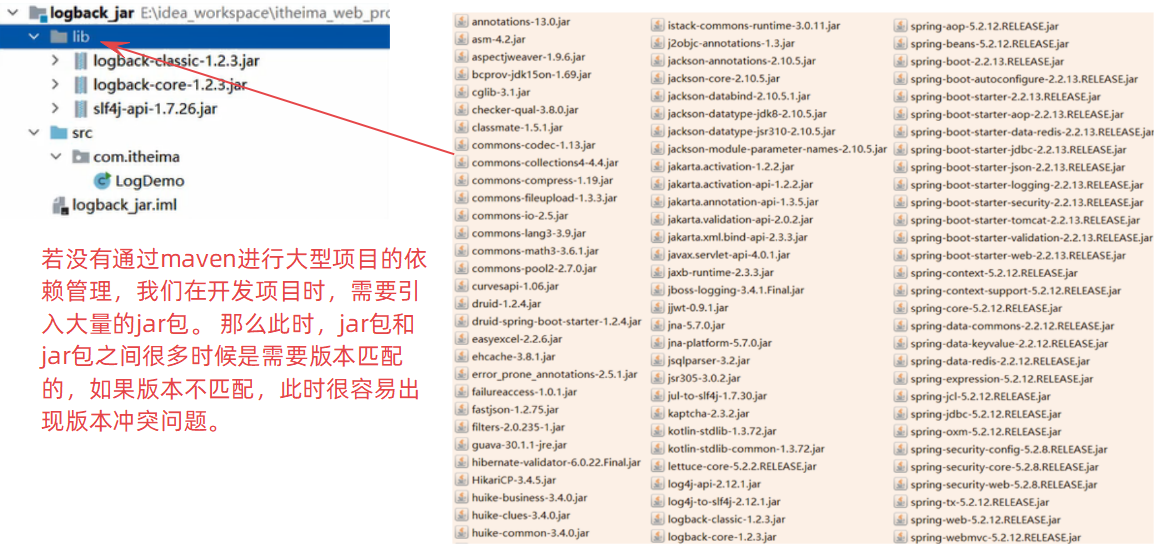
当使用maven进行项目依赖(jar包)管理,则很方便的可以解决这个问题。 我们只需要在maven项目的pom.xml文件中,添加一段如下图所示的配置即可实现。
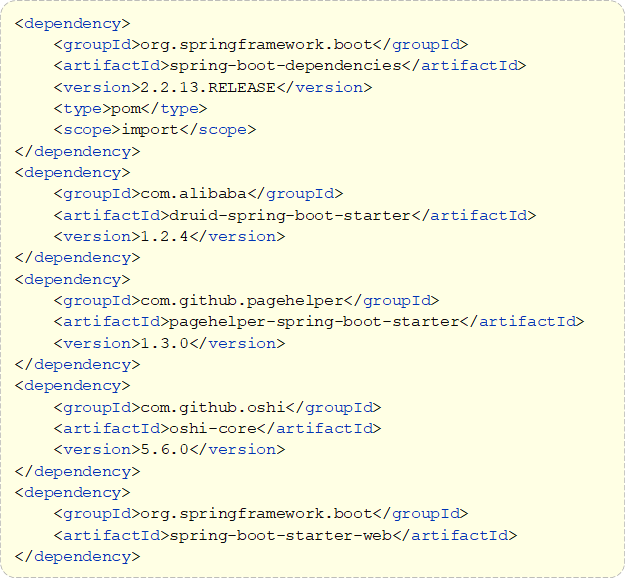
**统一项目结构 : **
- 提供标准、统一的项目结构
在项目开发中,当你使用不同的开发工具 (如:Eclipse、Idea),创建项目工程时:
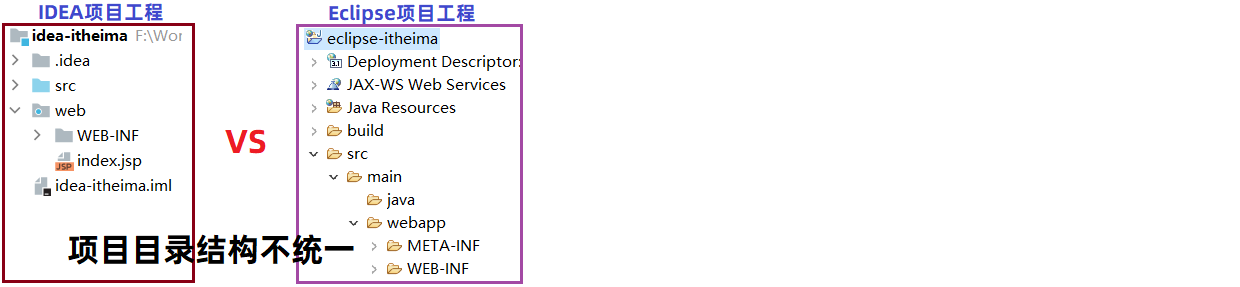
若我们创建的是一个maven工程,是可以帮我们自动生成统一、标准的项目目录结构:
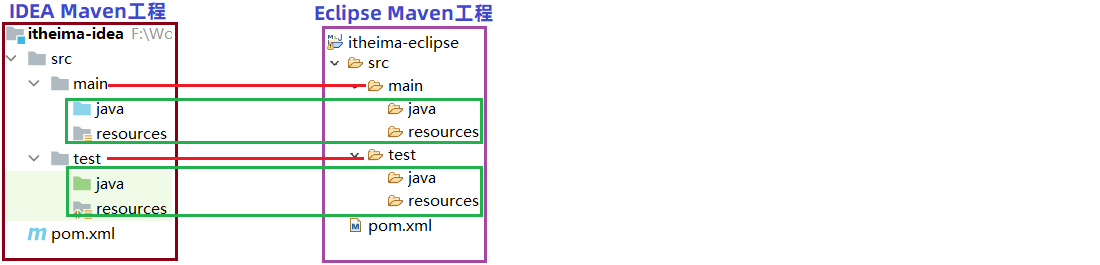
具体的统一结构如下:
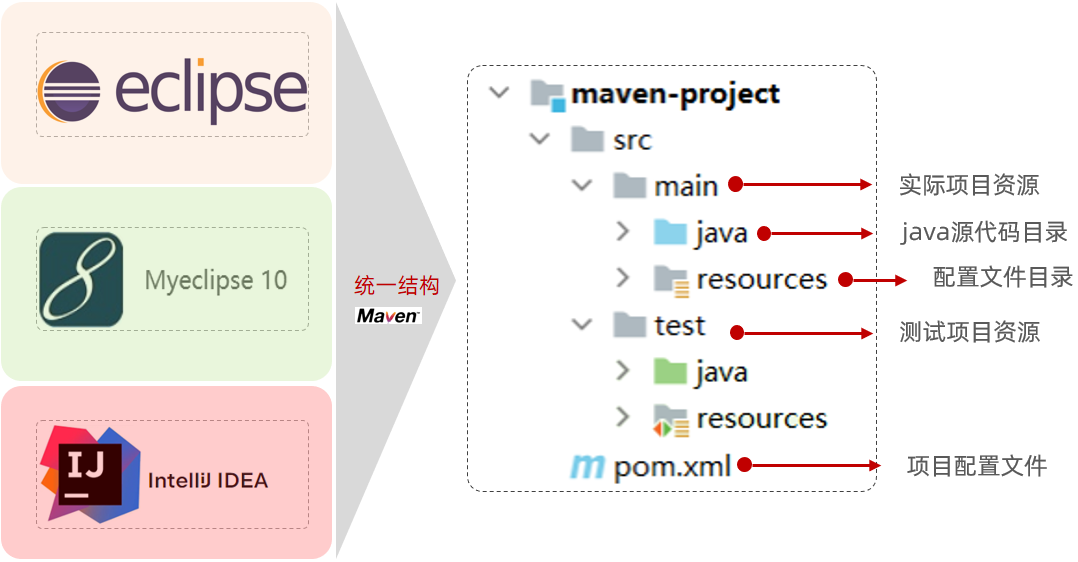
目录说明:
- src/main/java: java源代码目录
- src/main/resources: 配置文件信息
- src/test/java: 测试代码
- src/test/resources: 测试配置文件信息
项目构建 :
- maven提供了标准的、跨平台(Linux、Windows、MacOS) 的自动化项目构建方式
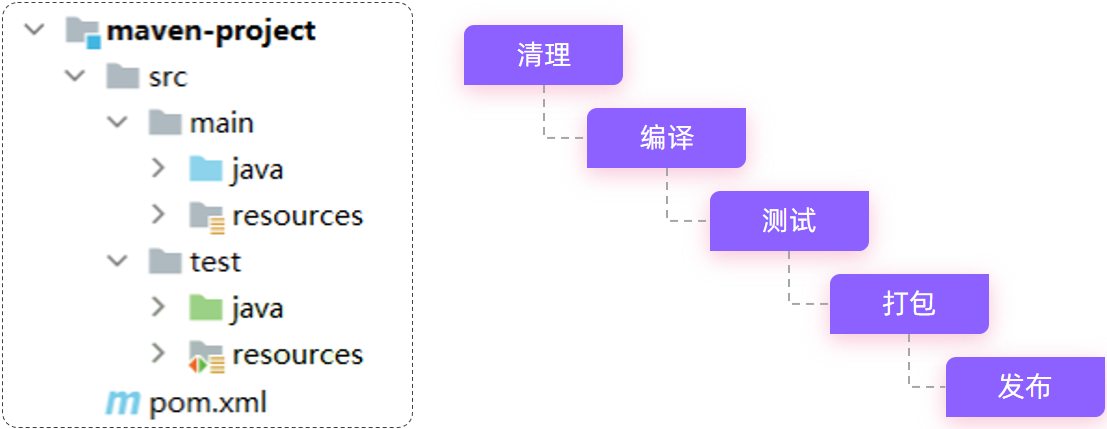
如上图所示我们开发了一套系统,代码需要进行编译、测试、打包、发布,这些操作如果需要反复进行就显得特别麻烦,而Maven提供了一套简单的命令来完成项目构建。
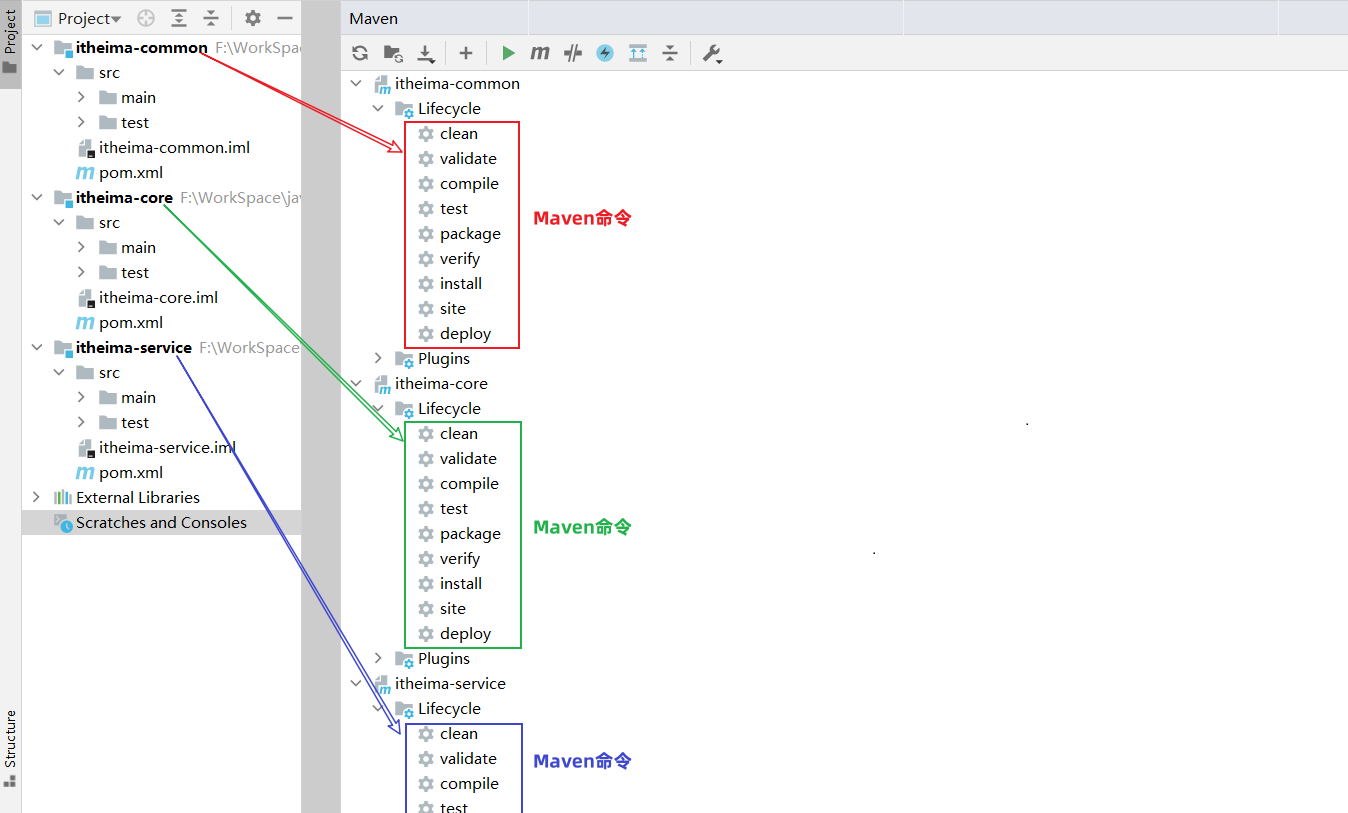
综上所述,可以得到一个结论:Maven是一款管理和构建java项目的工具
02. Maven概述
2.1 Maven介绍
Apache Maven是一个项目管理和构建工具,它基于项目对象模型(Project Object Model , 简称: POM)的概念,通过一小段描述信息来管理项目的构建、报告和文档。
官网:https://maven.apache.org/
Maven的作用:
- 方便的依赖管理
- 统一的项目结构
- 标准的项目构建流程
2.2 Maven模型
- 项目对象模型 (Project Object Model)
- 依赖管理模型(Dependency)
- 构建生命周期/阶段(Build lifecycle & phases)
1). 构建生命周期/阶段(Build lifecycle & phases)
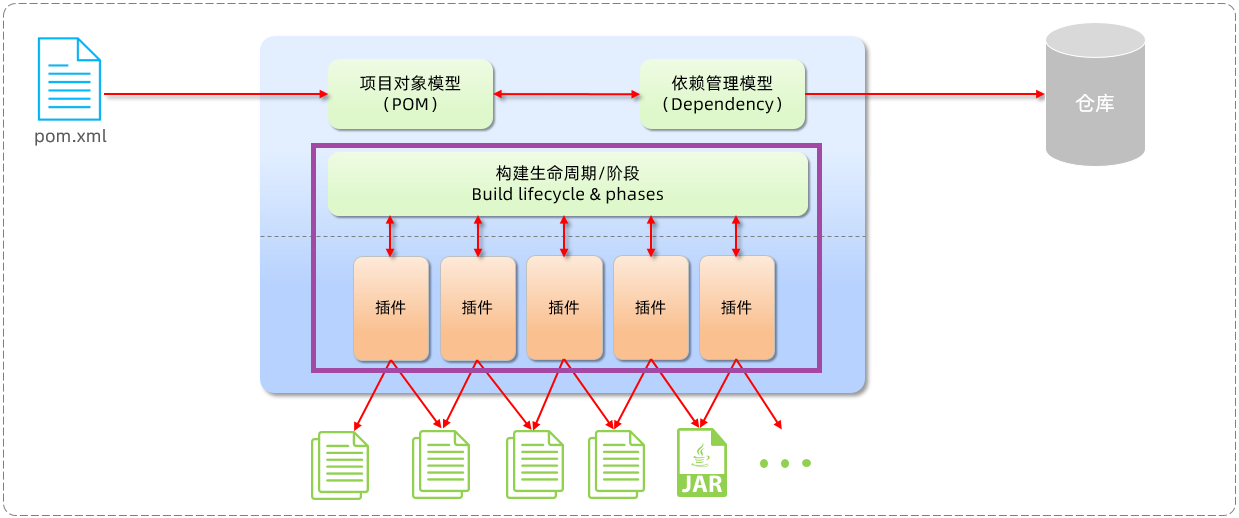
以上图中紫色框起来的部分,就是用来完成标准化构建流程 。当我们需要编译,Maven提供了一个编译插件供我们使用;当我们需要打包,Maven就提供了一个打包插件供我们使用等。
2). 项目对象模型 (Project Object Model)
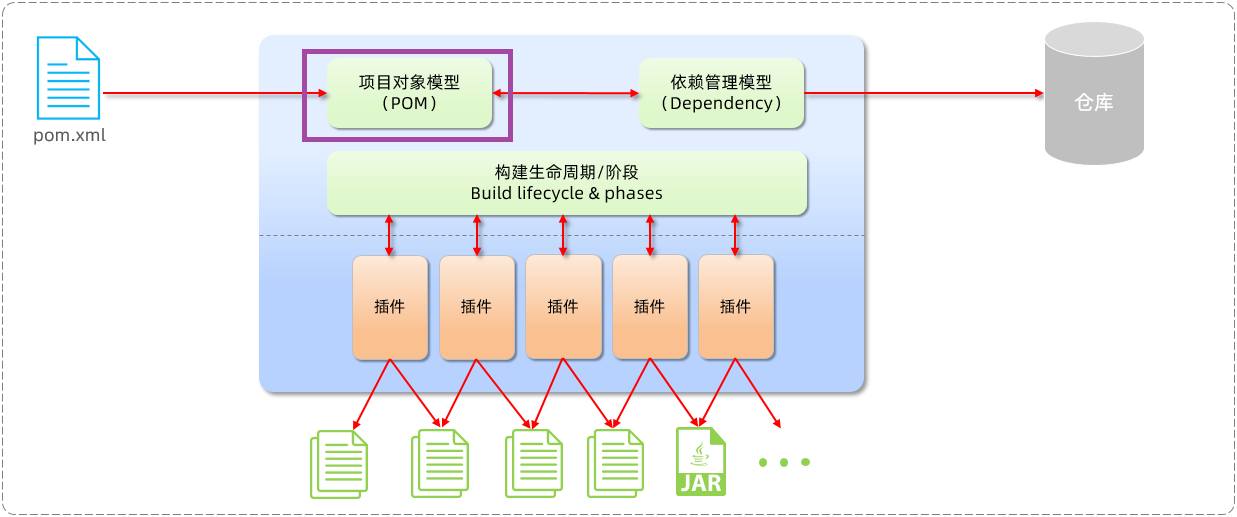
以上图中紫色框起来的部分属于项目对象模型,就是将我们自己的项目抽象成一个对象模型,有自己专属的坐标,如下图所示是一个Maven项目:
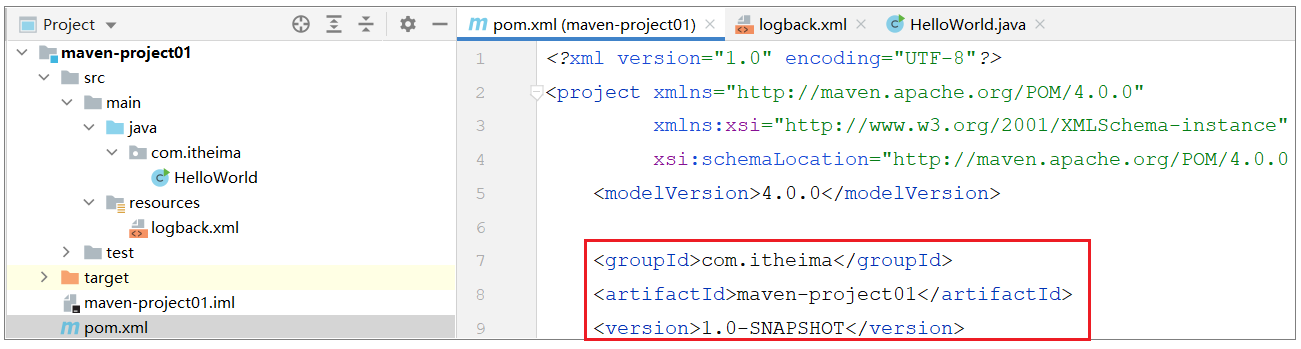
坐标,就是资源(jar包)的唯一标识,通过坐标可以定位到所需资源(jar包)位置
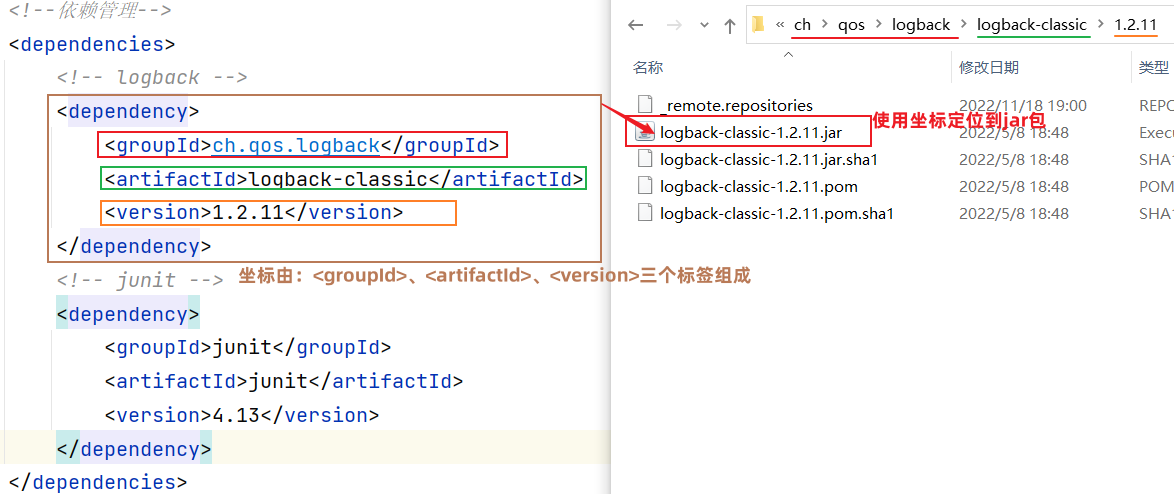
3). 依赖管理模型(Dependency)
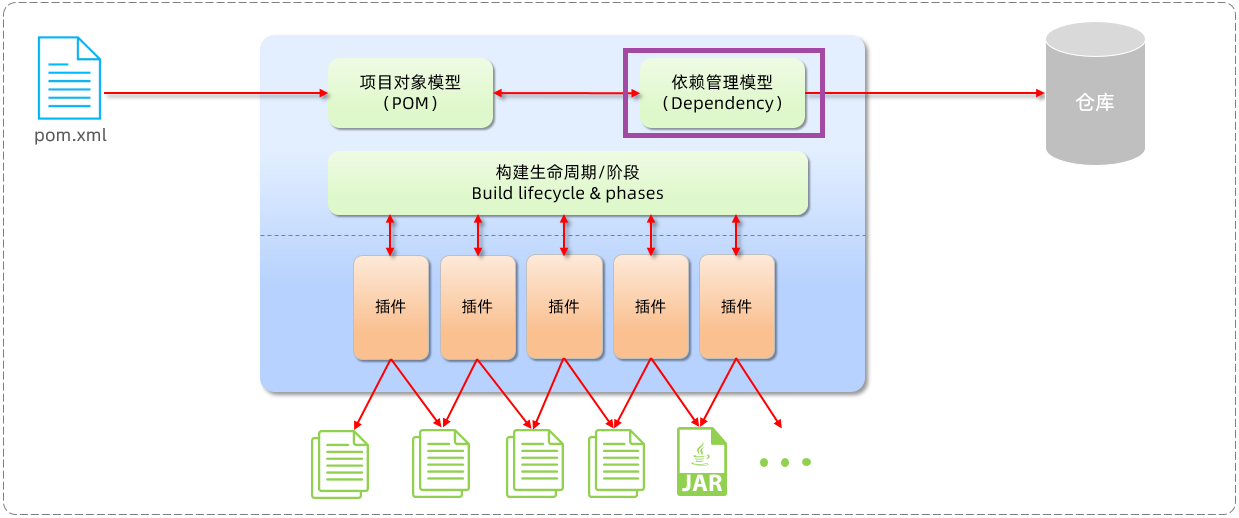
以上图中紫色框起来的部分属于依赖管理模型,是使用坐标来描述当前项目依赖哪些第三方jar包
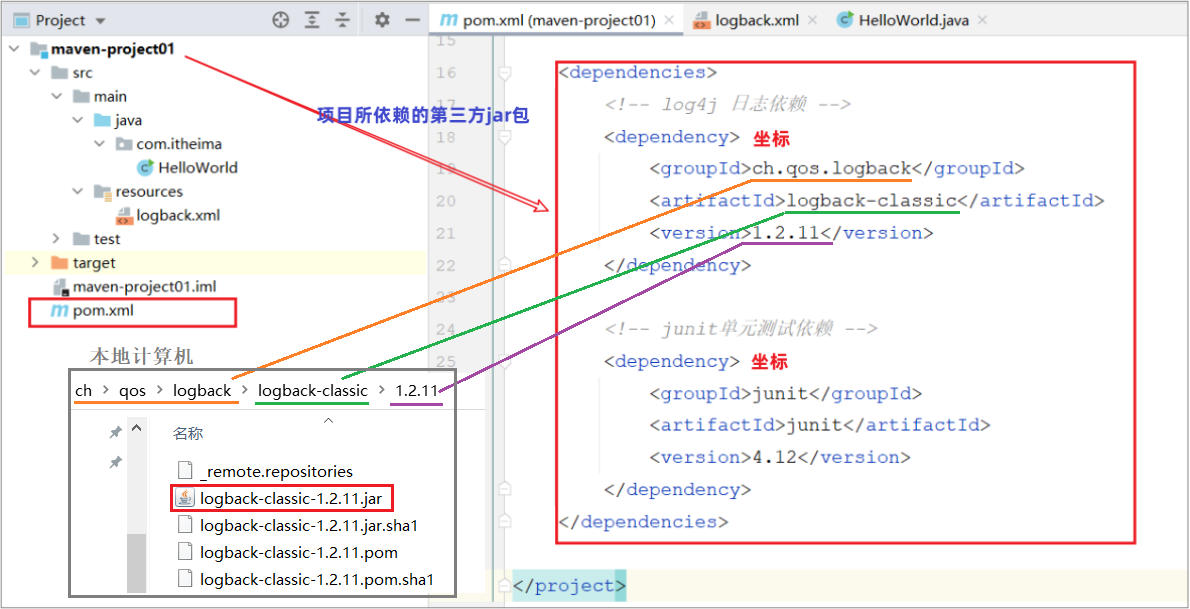
2.3 Maven仓库
仓库:用于存储资源,管理各种jar包
仓库的本质就是一个目录(文件夹),这个目录被用来存储开发中所有依赖(就是jar包)和插件
Maven仓库分为:
- 本地仓库:自己计算机上的一个目录(用来存储jar包)
- 中央仓库:由Maven团队维护的全球唯一的。仓库地址:https://repo1.maven.org/maven2/
- 远程仓库(私服):一般由公司团队搭建的私有仓库
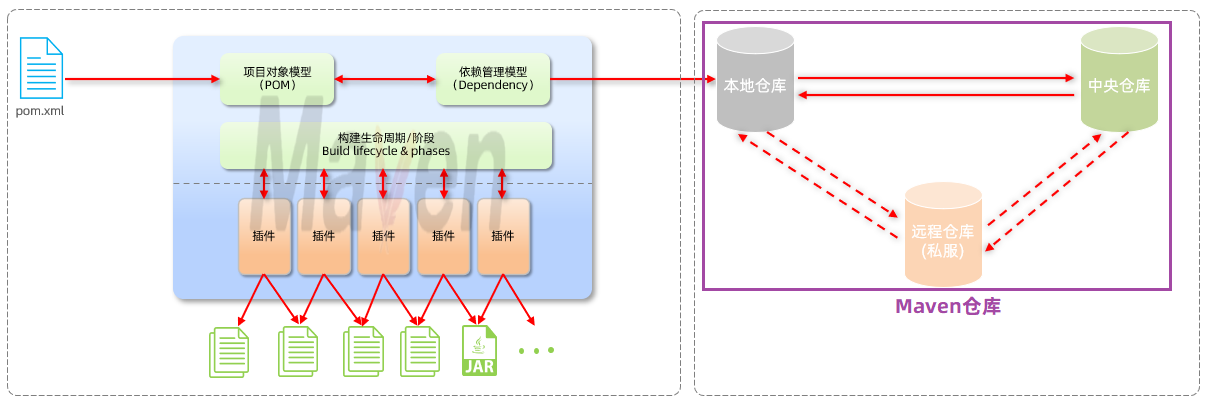
当项目中使用坐标引入对应依赖jar包后,首先会查找本地仓库中是否有对应的jar包
- 如果有,则在项目直接引用
- 如果没有,则去中央仓库中下载对应的jar包到本地仓库
如果还可以搭建远程仓库(私服),将来jar包的查找顺序则变为: 本地仓库 --> 远程仓库–> 中央仓库
2.4 Maven安装
认识了Maven后,我们就要开始使用Maven了,那么首先我们要进行Maven的下载与安装。
2.4.1 下载
下载地址:https://maven.apache.org/download.cgi
2.4.2 安装步骤
Maven安装配置步骤:
- 解压安装
- 配置仓库
- 配置Maven环境变量
1、解压 apache-maven-3.6.1-bin.zip(解压即安装)
建议解压到没有中文、特殊字符的路径下。如解压到 E:\develop 下。
解压缩后的目录结构如下:
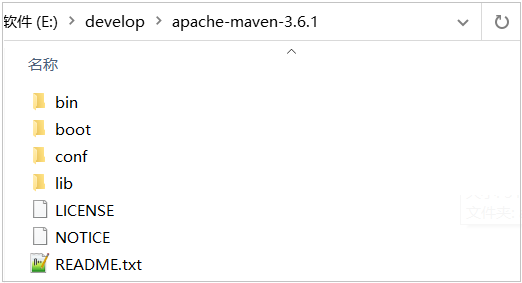
- bin目录 : 存放的是可执行命令。(mvn 命令重点关注)
- conf目录 :存放Maven的配置文件。(settings.xml配置文件后期需要修改)
- lib目录 :存放Maven依赖的jar包。(Maven也是使用java开发的,所以它也依赖其他的jar包)
2、配置本地仓库
2.1、在自己计算机上新一个目录(本地仓库,用来存储jar包)

2.2、进入到conf目录下修改settings.xml配置文件
1). 使用超级记事本软件,打开settings.xml文件,定位到53行
2). 复制标签,粘贴到注释的外面(55行)
3). 复制之前新建的用来存储jar包的路径,替换掉标签体内容
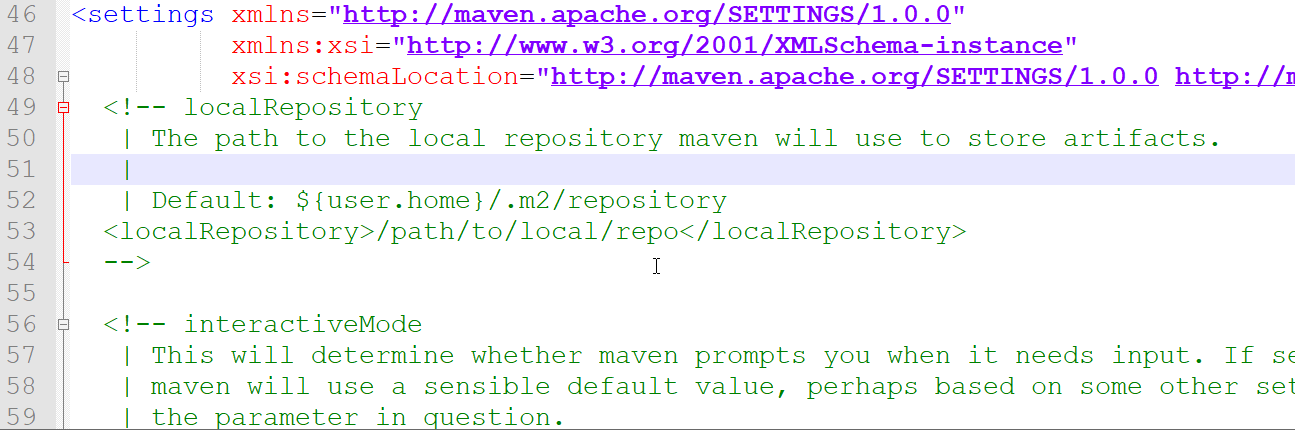
3、配置阿里云私服
由于中央仓库在国外,所以下载jar包速度可能比较慢,而阿里公司提供了一个远程仓库,里面基本也都有开源项目的jar包。
进入到conf目录下修改settings.xml配置文件:
1). 使用超级记事本软件,打开settings.xml文件,定位到160行左右
2). 在标签下为其添加子标签,内容如下:
<mirror>
<id>alimaven</id>
<name>aliyun maven</name>
<url>http://maven.aliyun.com/nexus/content/groups/public/</url>
<mirrorOf>central</mirrorOf>
</mirror>
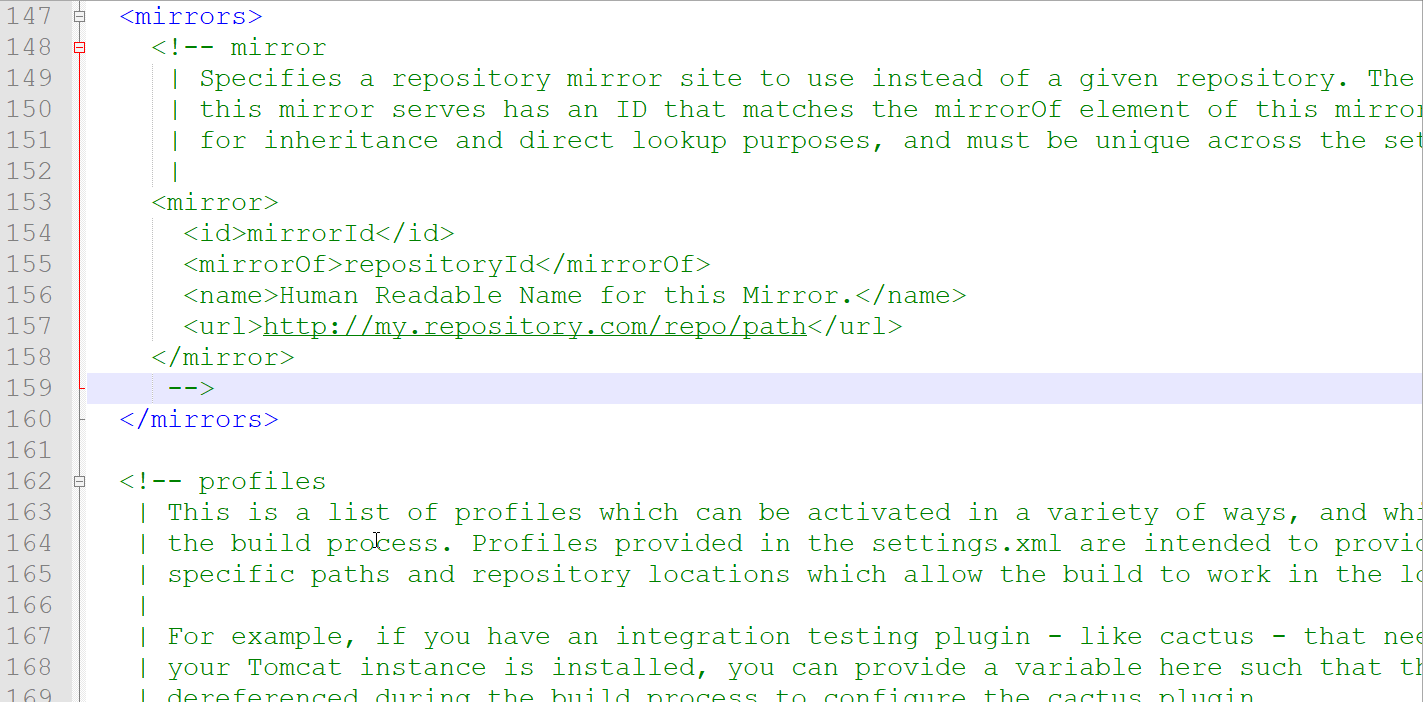
注意配置的位置,在 … 中间添加配置。如下图所示:
注: 只可配置一个(另一个要注释!) ,不然两个可能发生冲突,导致jar包无法下载!!!
4、配置环境变量
Maven环境变量的配置类似于JDK环境变量配置一样
1). 在系统变量处新建一个变量MAVEN_HOME
- MAVEN_HOME环境变量的值,设置为maven的解压安装目录
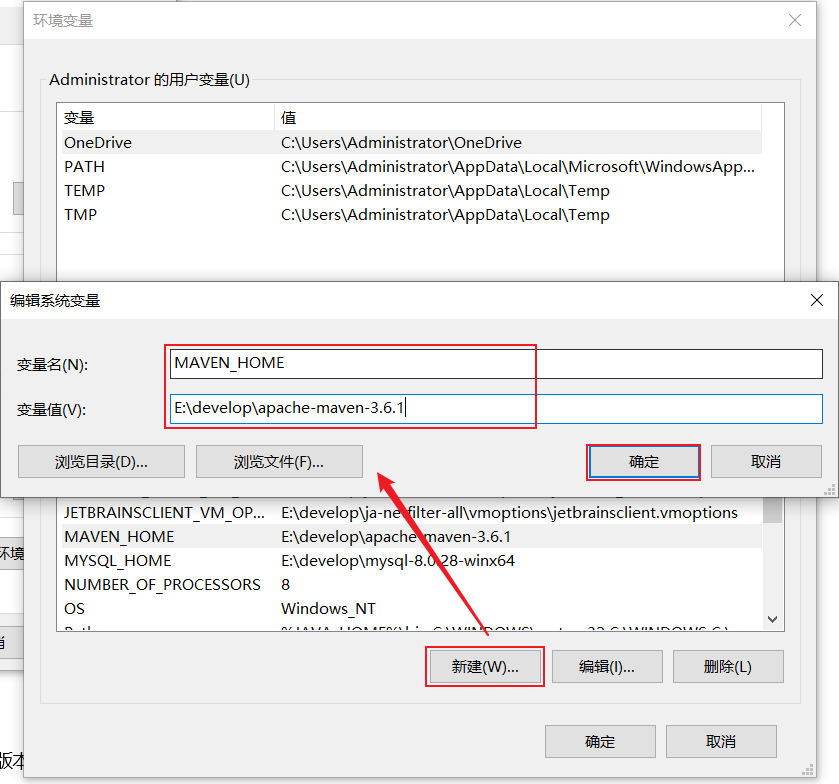
2). 在Path中进行配置
- PATH环境变量的值,设置为:%MAVEN_HOME%\bin
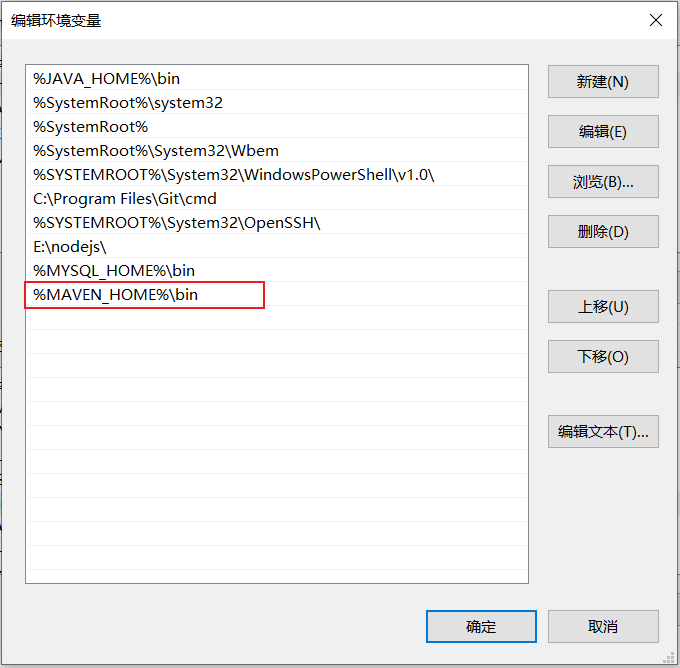
3). 打开DOS命令提示符进行验证,出现如图所示表示安装成功
mvn -v
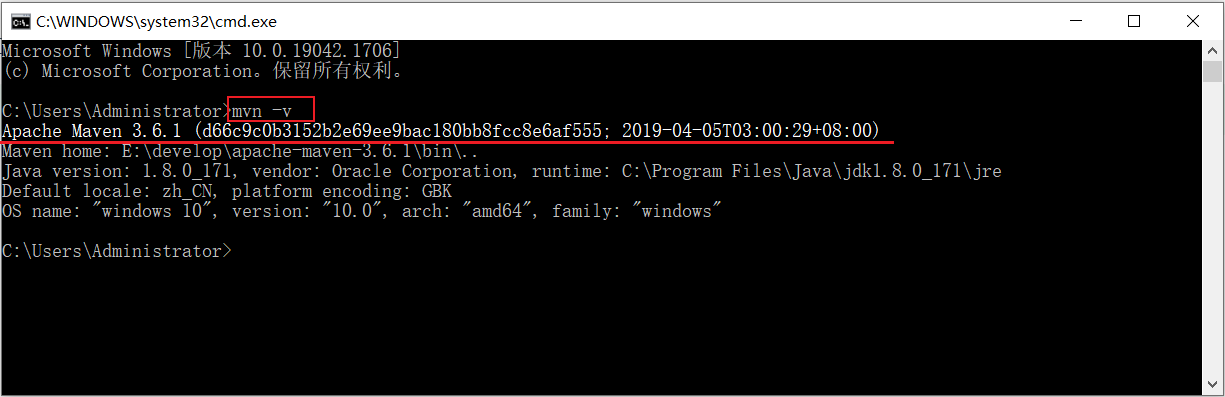
03. IDEA集成Maven
我们要想在IDEA中使用Maven进行项目构建,就需要在IDEA中集成Maven
3.1 配置Maven环境
3.1.1 当前工程设置
1、选择 IDEA中 File => Settings => Build,Execution,Deployment => Build Tools => Maven
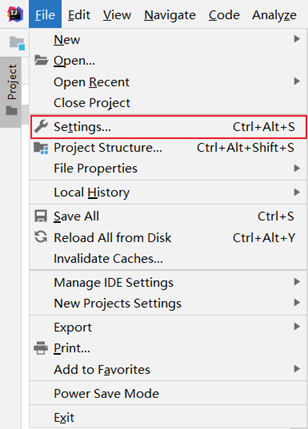
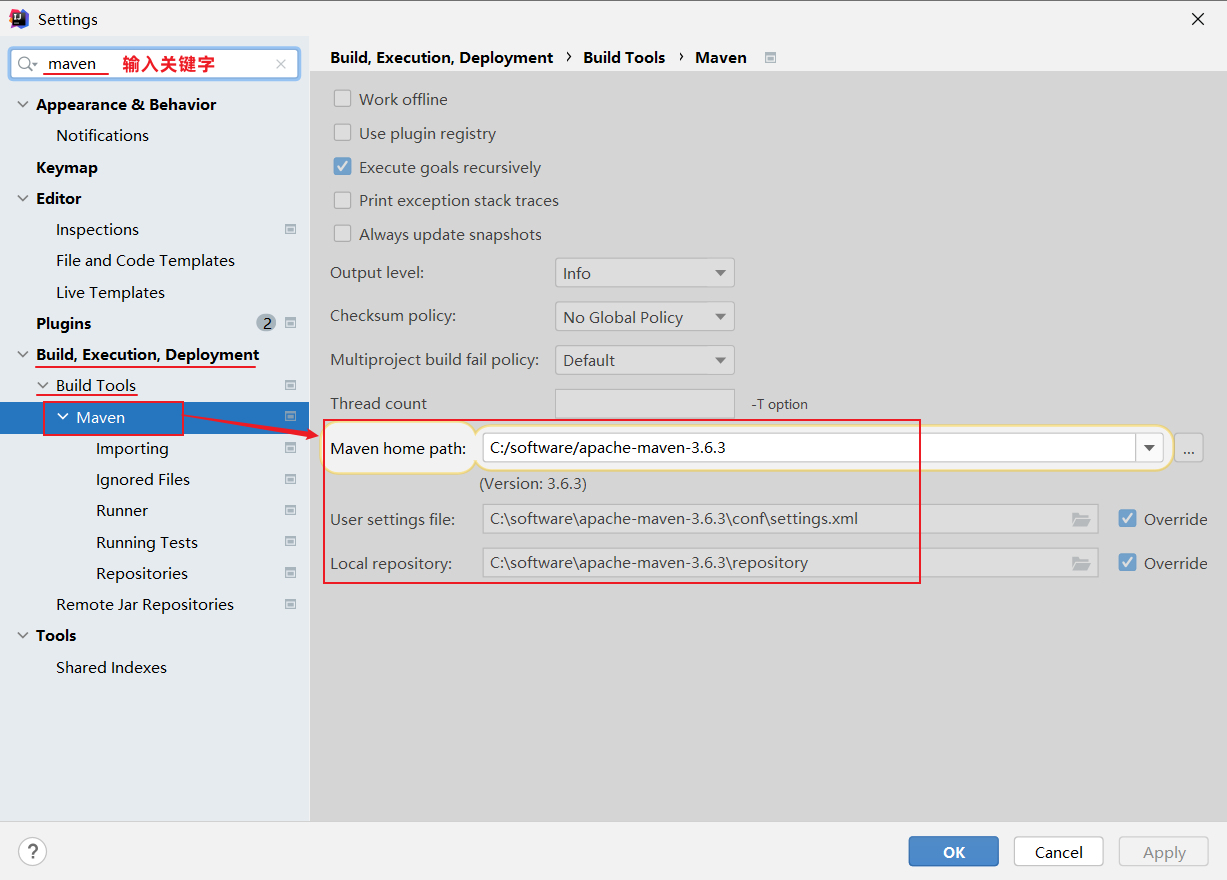
2、设置IDEA使用本地安装的Maven,并修改配置文件及本地仓库路径
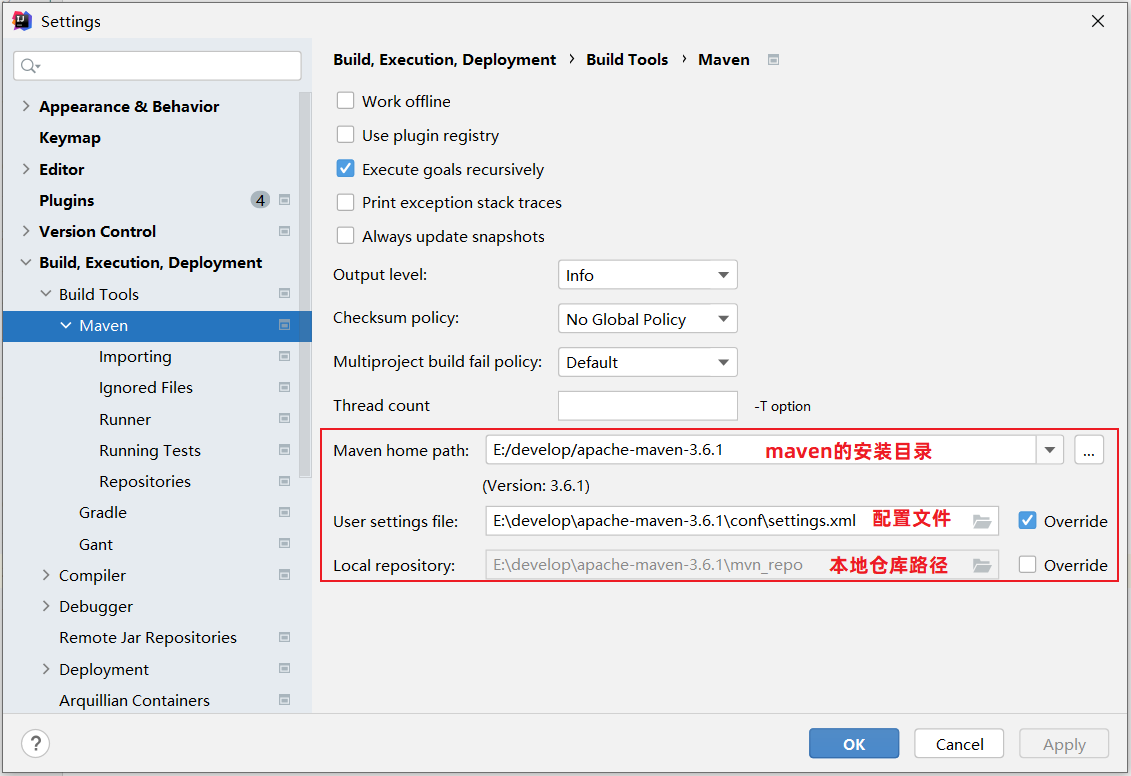
Maven home path :指定当前Maven的安装目录
User settings file :指定当前Maven的settings.xml配置文件的存放路径
Local repository :指定Maven的本地仓库的路径 (如果指定了settings.xml, 这个目录会自动读取出来, 可以不用手动指定)
3、配置工程的编译版本为11
- Maven默认使用的编译版本为5(版本过低)
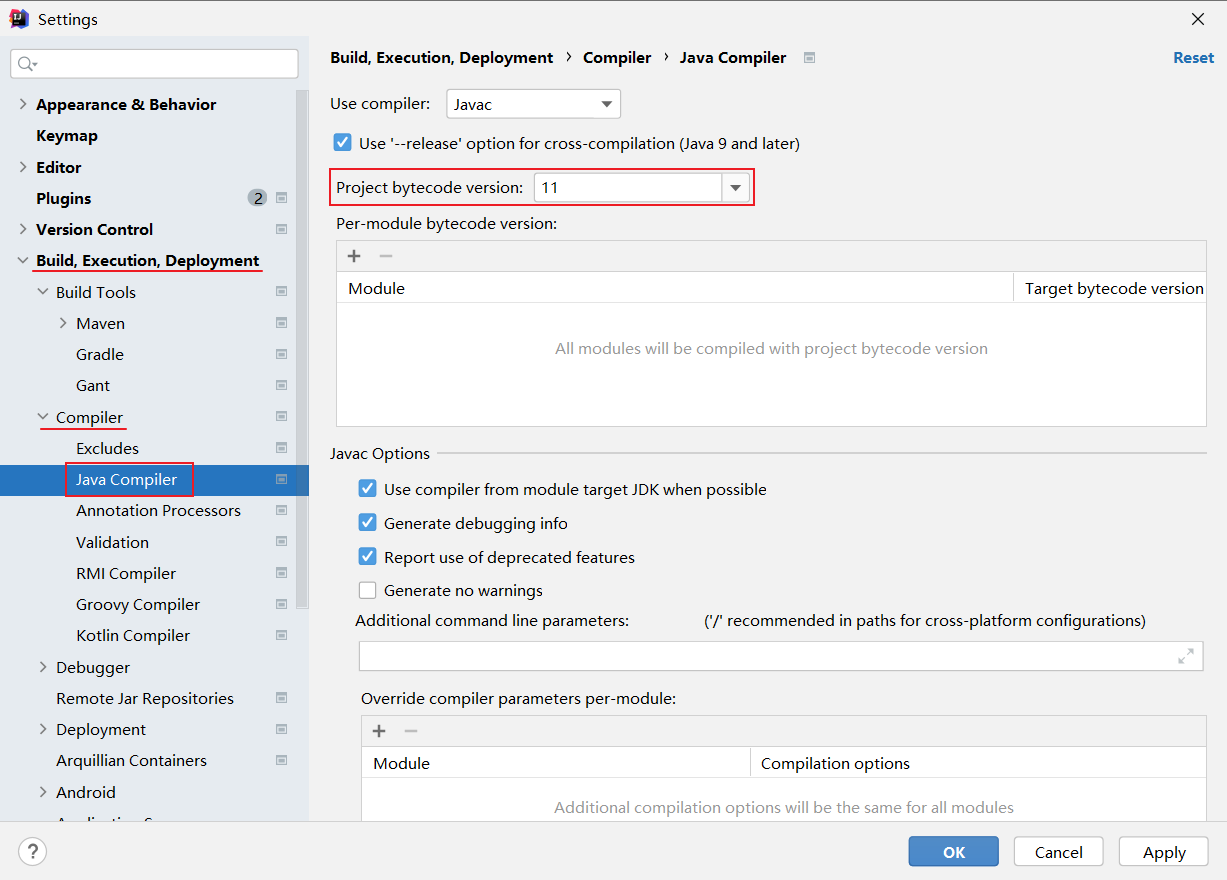
上述配置的maven环境,只是针对于当前工程的,如果我们再创建一个project,又恢复成默认的配置了。 要解决这个问题, 我们就需要配置全局的maven环境。
3.1.2 全局设置
1、进入到IDEA欢迎页面
- 选择 IDEA中 File => close project
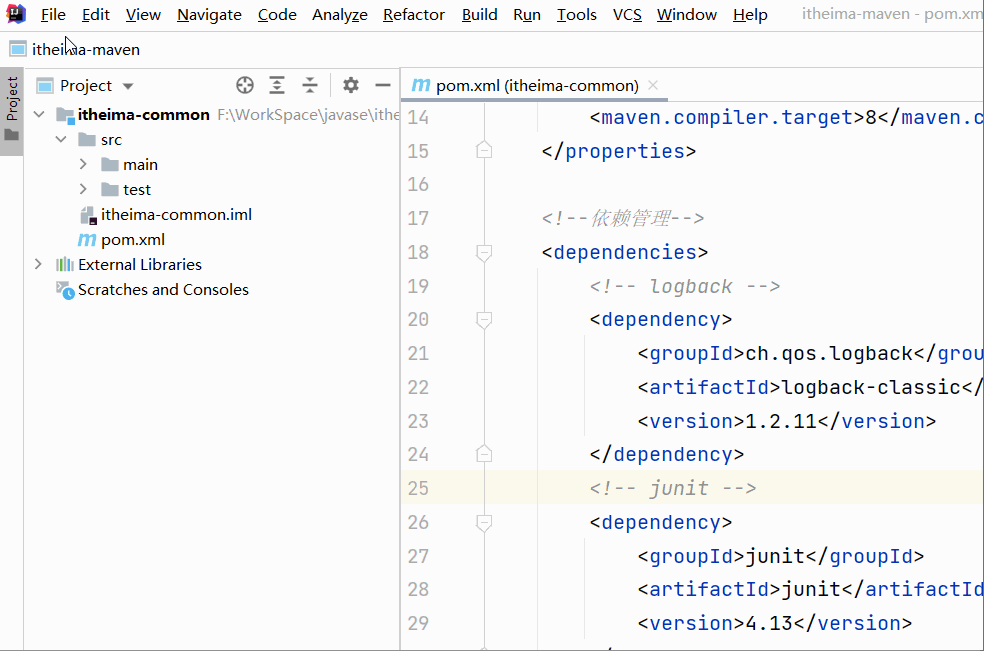
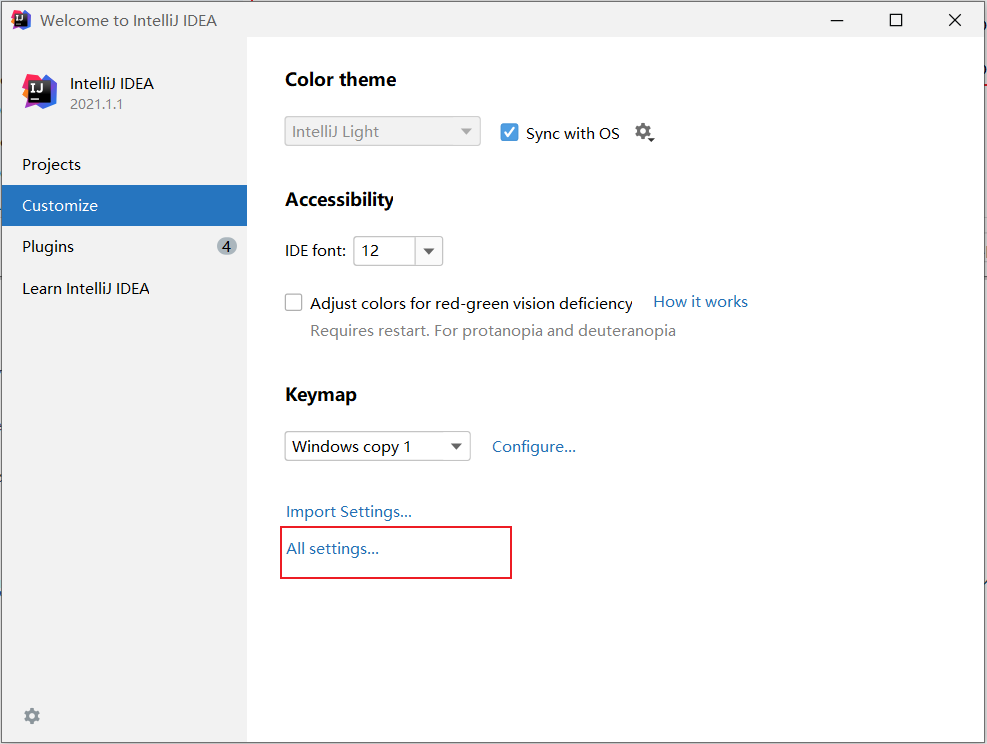
2、打开 All settings , 选择 Build,Execution,Deployment => Build Tools => Maven
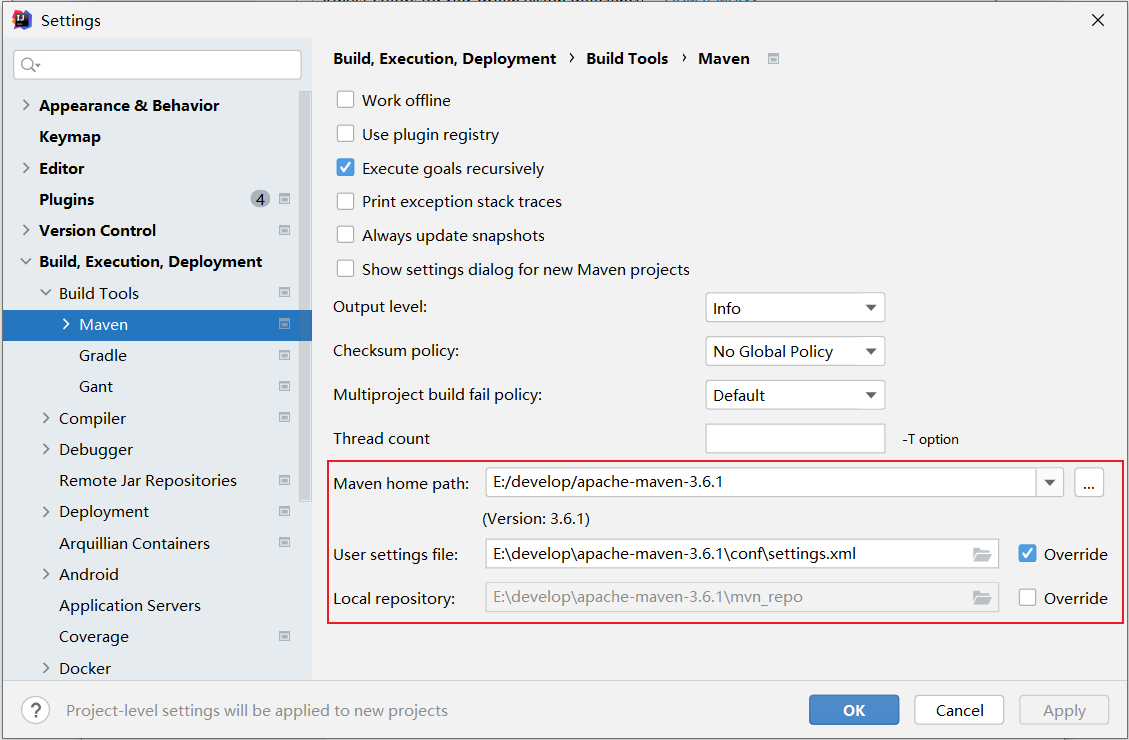
3、配置工程的编译版本为11
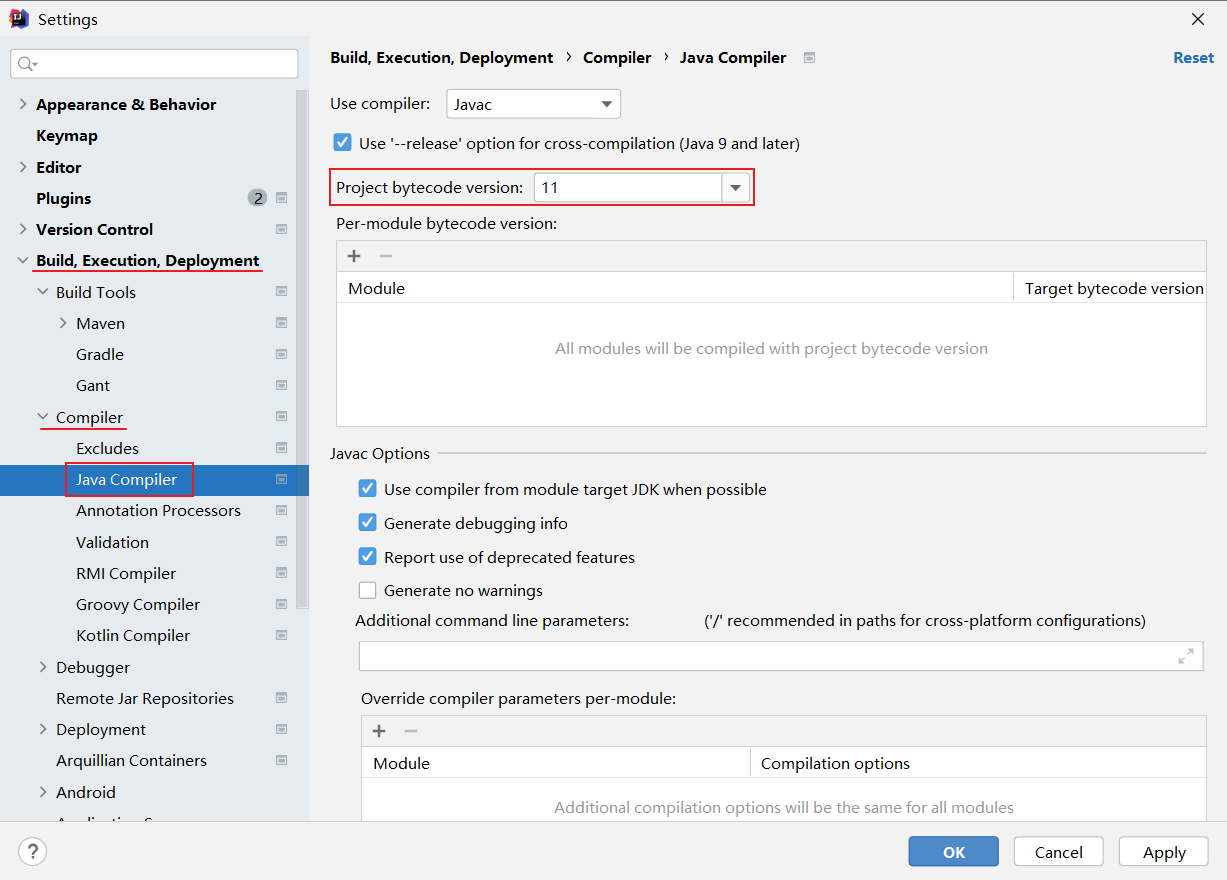
这里所设置的maven的环境信息,并未指定任何一个project,此时设置的信息就属于全局配置信息。 以后,我们再创建project,默认就是使用我们全局配置的信息。
3.2 Maven项目
3.2.1 创建Maven项目
1、创建一个空项目
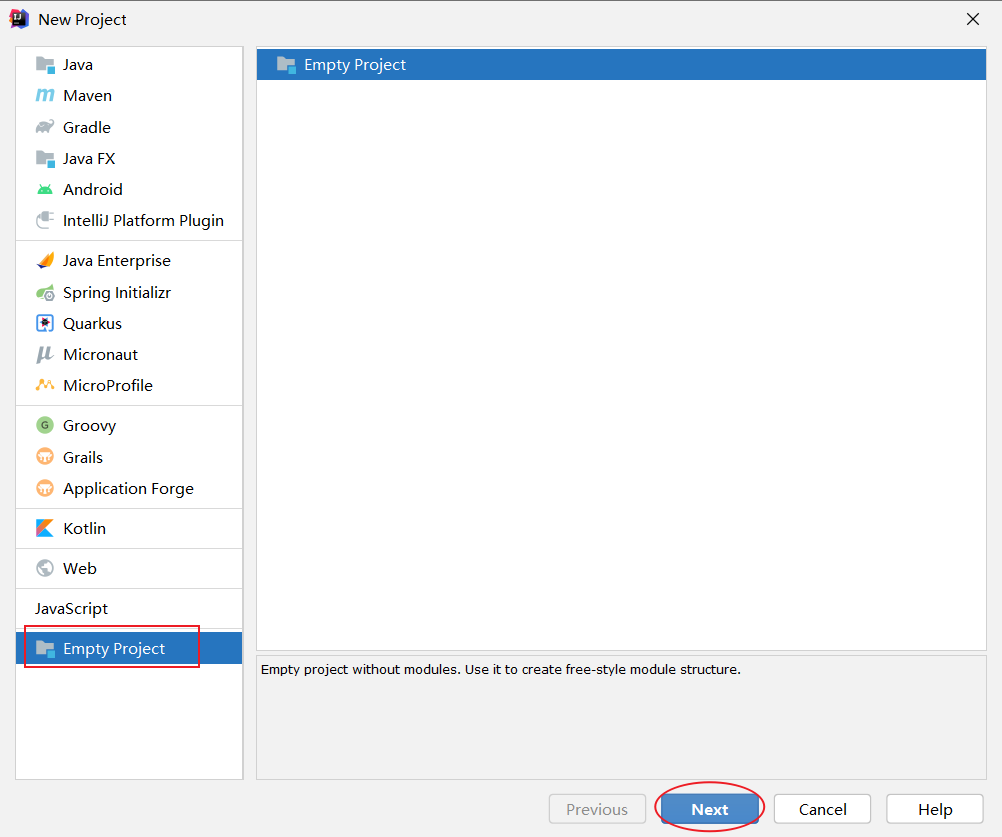
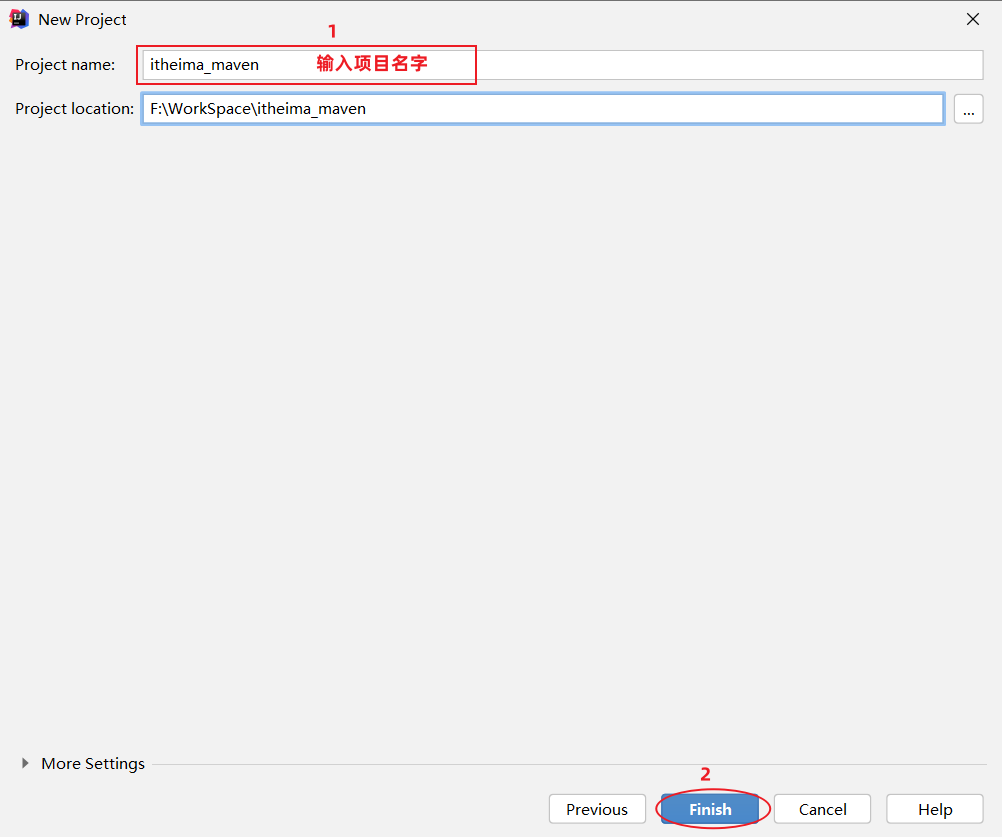
2、创建模块,选择Maven,点击Next
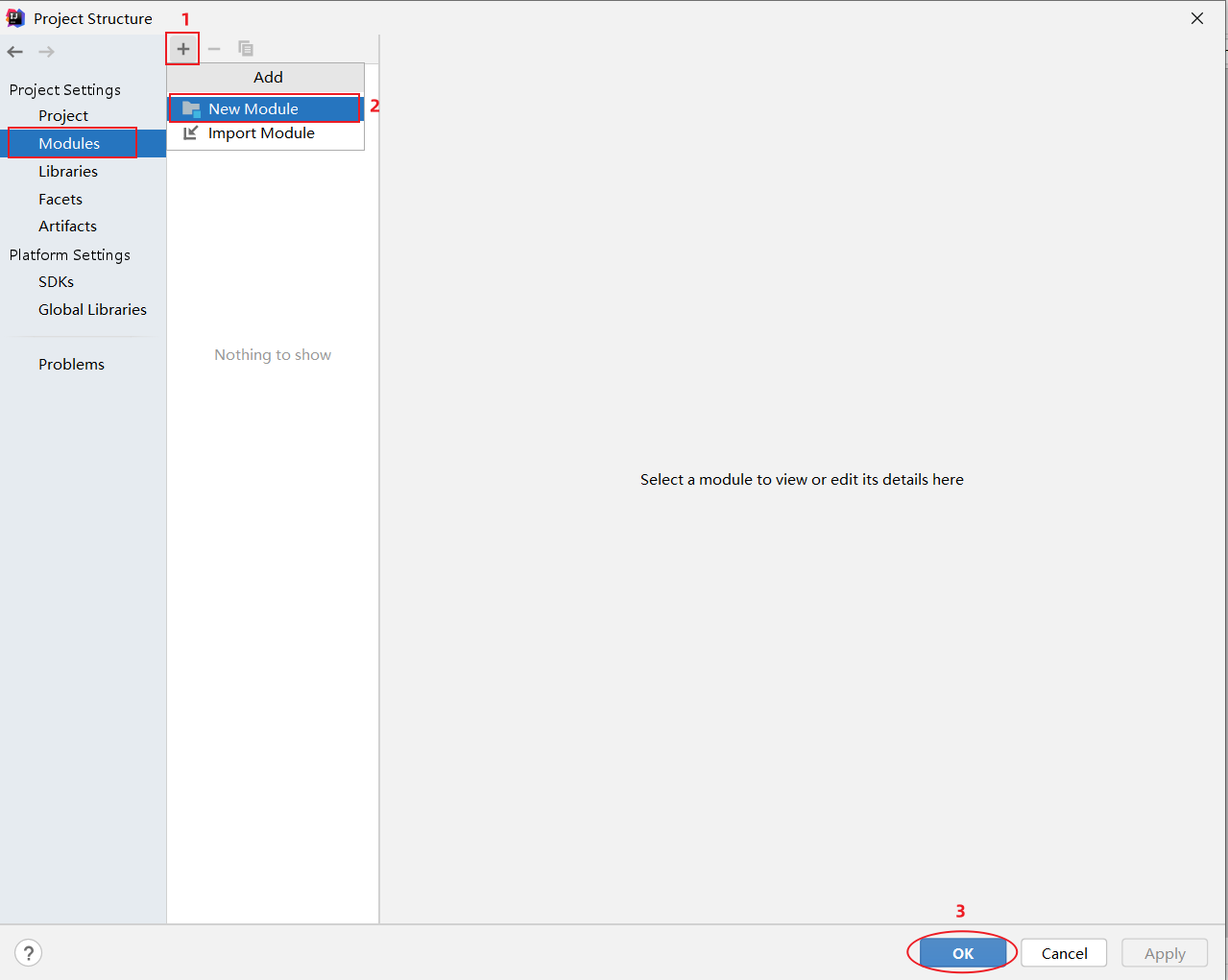
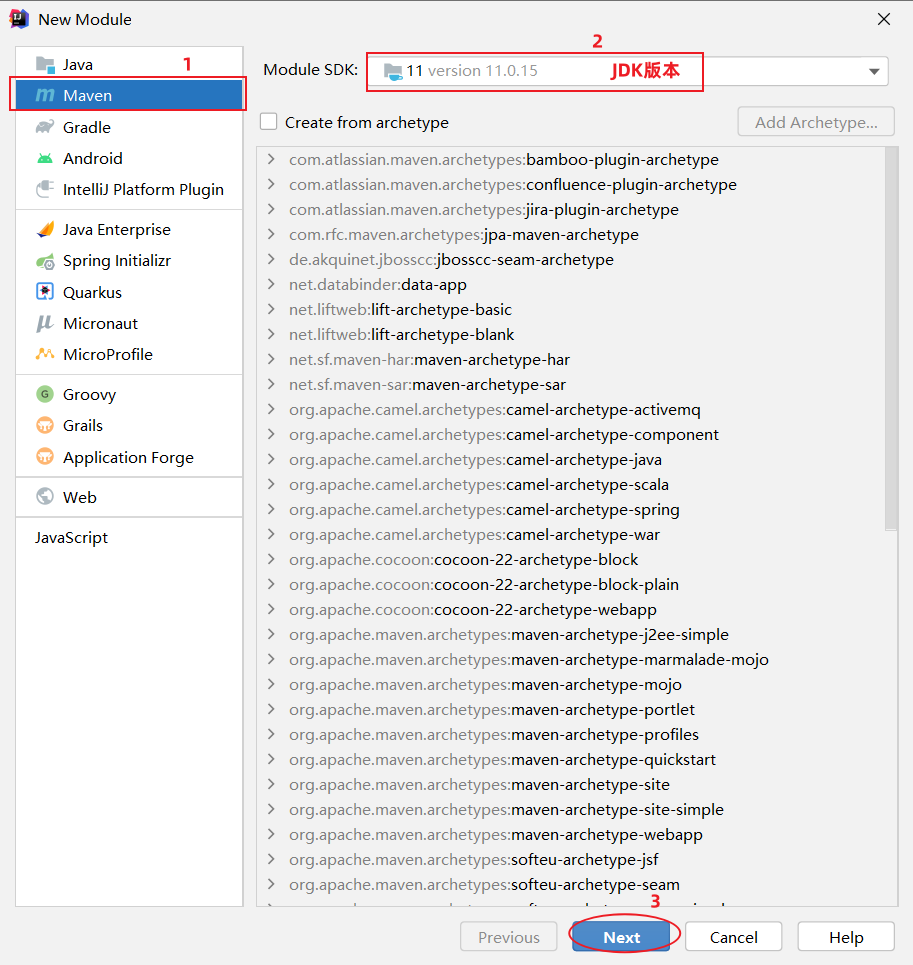
3、填写模块名称,坐标信息,点击finish,创建完成
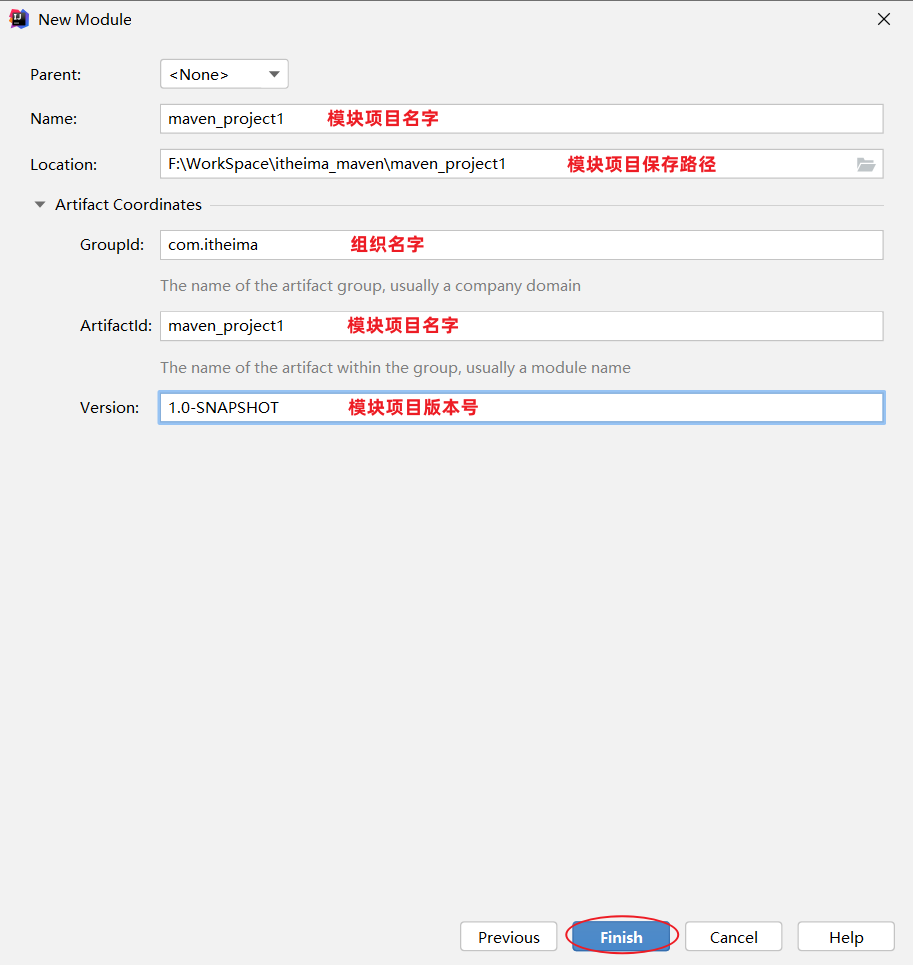
4、在Maven工程下,创建HelloWorld类
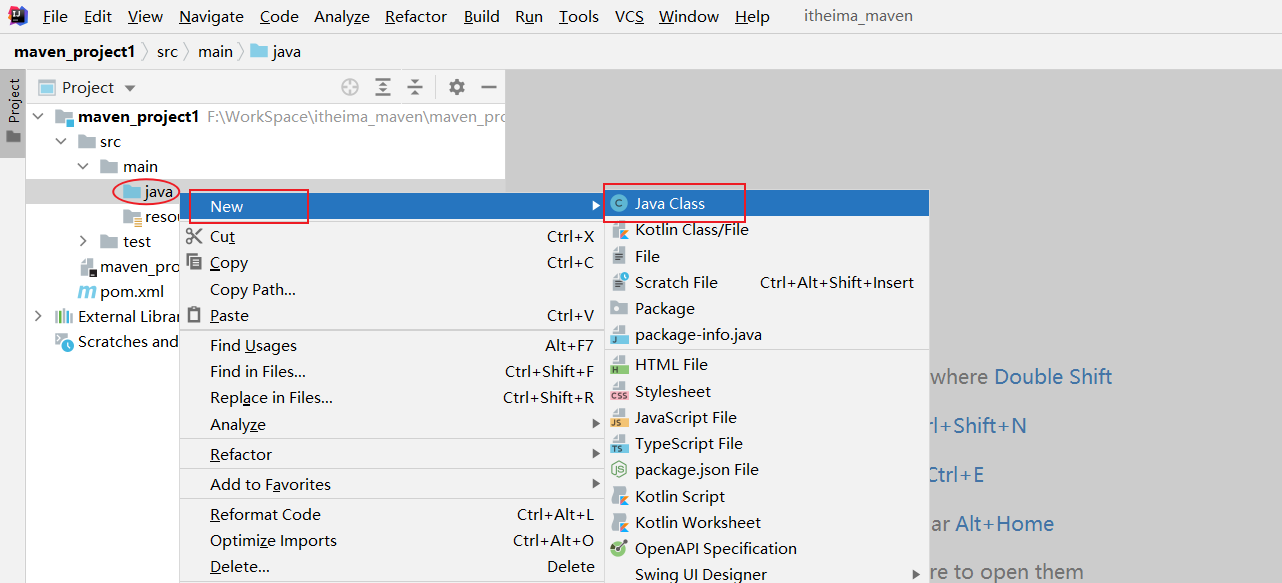
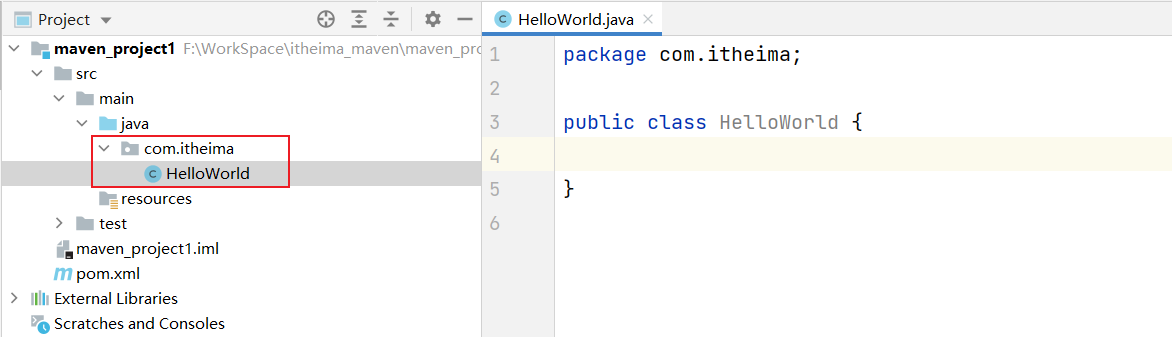
- Maven项目的目录结构:
maven-project01 |— src (源代码目录和测试代码目录) |— main (源代码目录) |— java (源代码java文件目录) |— resources (源代码配置文件目录) |— test (测试代码目录) |— java (测试代码java目录) |— resources (测试代码配置文件目录) |— target (编译、打包生成文件存放目录)
5、编写 HelloWorld,并运行
public class HelloWorld {
public static void main(String[] args) {
System.out.println("Hello Maven ...");
}
}
3.2.2 POM配置详解
POM (Project Object Model) :指的是项目对象模型,用来描述当前的maven项目。
- 使用pom.xml文件来实现
pom.xml文件:
<?xml version="1.0" encoding="UTF-8"?>
<project xmlns="http://maven.apache.org/POM/4.0.0"
xmlns:xsi="http://www.w3.org/2001/XMLSchema-instance"
xsi:schemaLocation="http://maven.apache.org/POM/4.0.0 http://maven.apache.org/xsd/maven-4.0.0.xsd">
<!-- POM模型版本 -->
<modelVersion>4.0.0</modelVersion>
<!-- 当前项目坐标 -->
<groupId>com.itheima</groupId>
<artifactId>maven_project1</artifactId>
<version>1.0-SNAPSHOT</version>
<!-- 打包方式 -->
<packaging>jar</packaging>
</project>
pom文件详解:
- :pom文件的根标签,表示当前maven项目
- :声明项目描述遵循哪一个POM模型版本
- 虽然模型本身的版本很少改变,但它仍然是必不可少的。目前POM模型版本是4.0.0
- 坐标 :、、
- 定位项目在本地仓库中的位置,由以上三个标签组成一个坐标
- :maven项目的打包方式,通常设置为jar或war(默认值:jar)
3.2.3 Maven坐标详解
什么是坐标?
- Maven中的坐标是资源的唯一标识 , 通过该坐标可以唯一定位资源位置
- 使用坐标来定义项目或引入项目中需要的依赖
Maven坐标主要组成
- groupId:定义当前Maven项目隶属组织名称(通常是域名反写,例如:com.itheima)
- artifactId:定义当前Maven项目名称(通常是模块名称,例如 order-service、goods-service)
- version:定义当前项目版本号
如下图就是使用坐标表示一个项目:
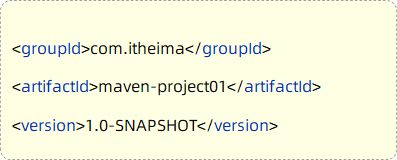
注意:
- 上面所说的资源可以是插件、依赖、当前项目。
- 我们的项目如果被其他的项目依赖时,也是需要坐标来引入的。
3.3 导入Maven项目
- 方式1:使用Maven面板,快速导入项目
打开IDEA,选择右侧Maven面板,点击 + 号,选中对应项目的pom.xml文件,双击即可
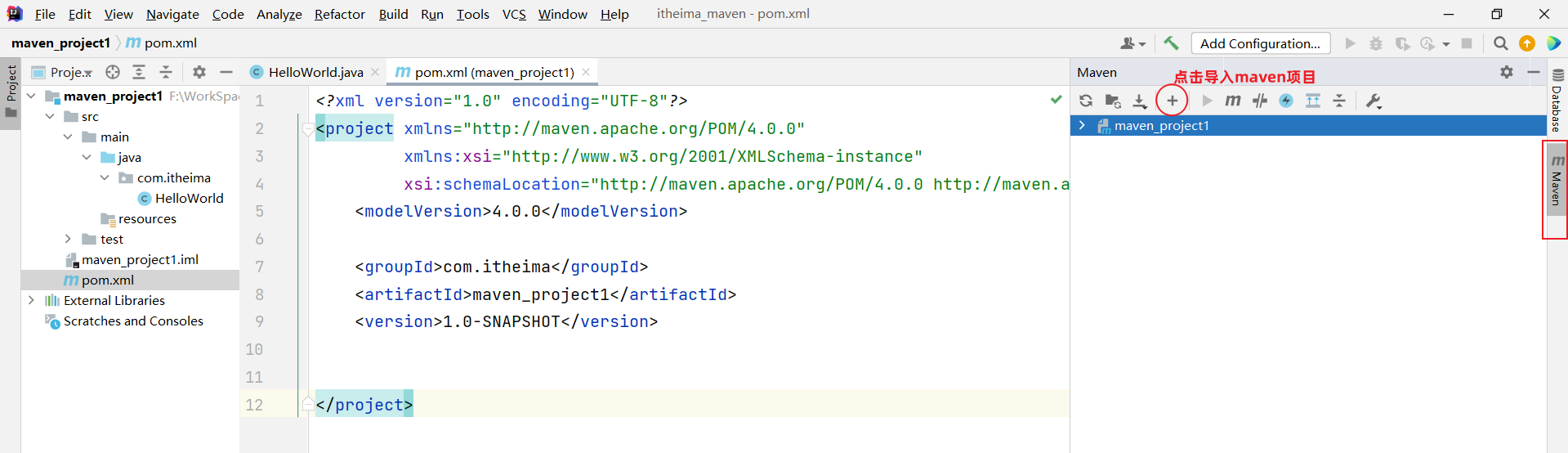
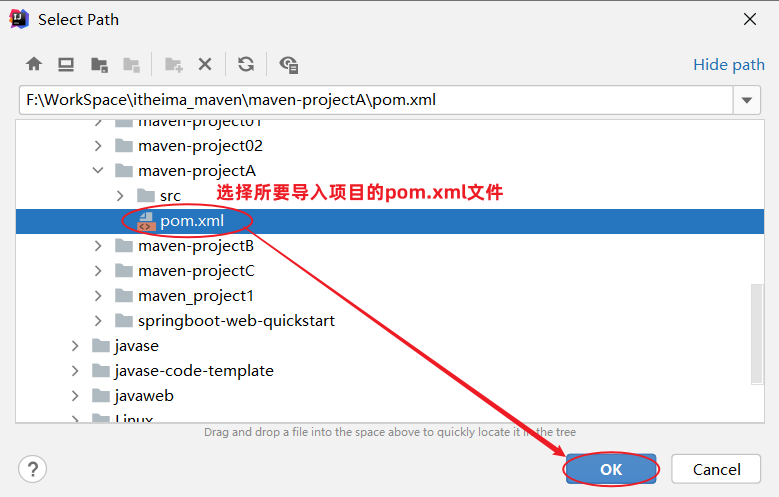
说明:如果没有Maven面板,选择 View => Appearance => Tool Window Bars
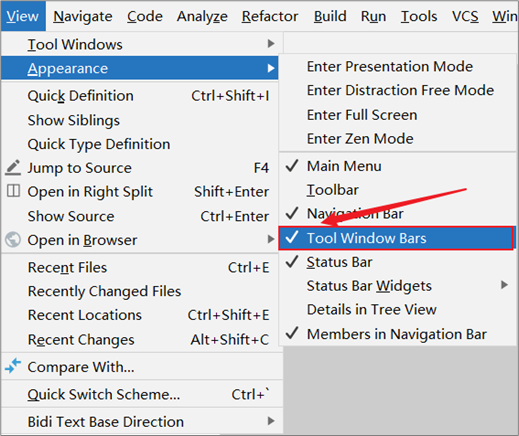
- 方式2:使用idea导入模块项目
File => Project Structure => Modules => + => Import Module
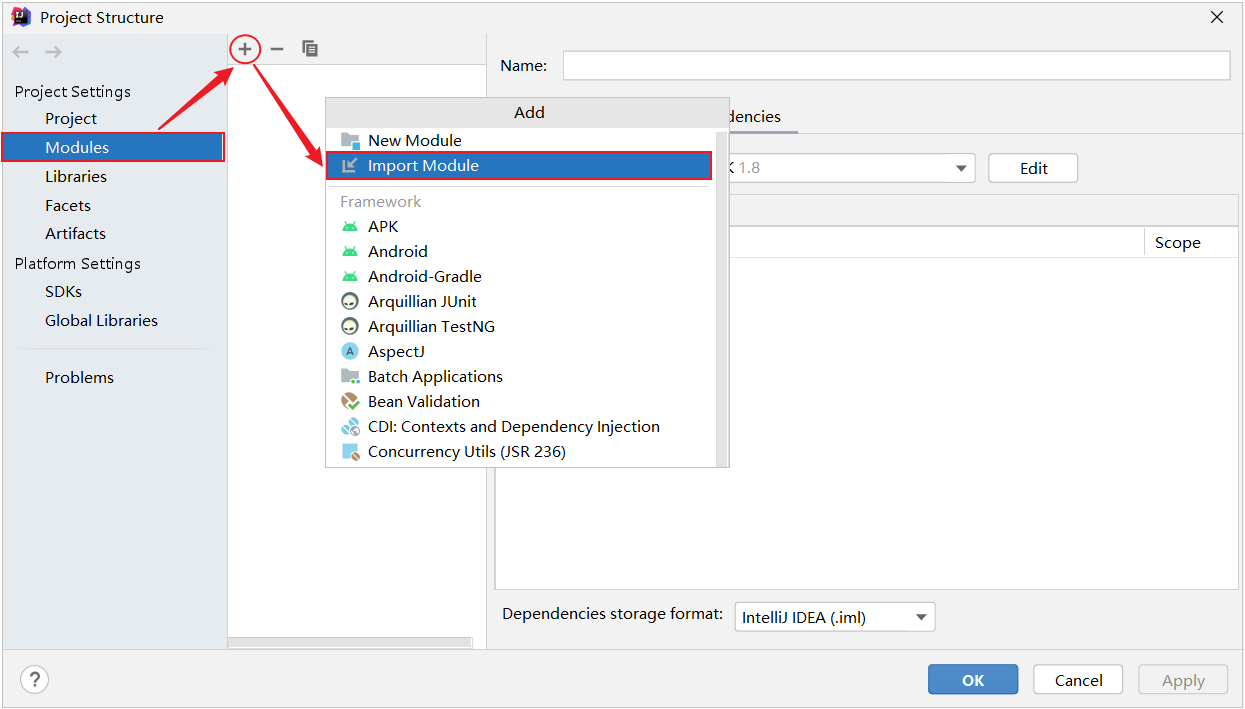
找到要导入工程的pom.xml
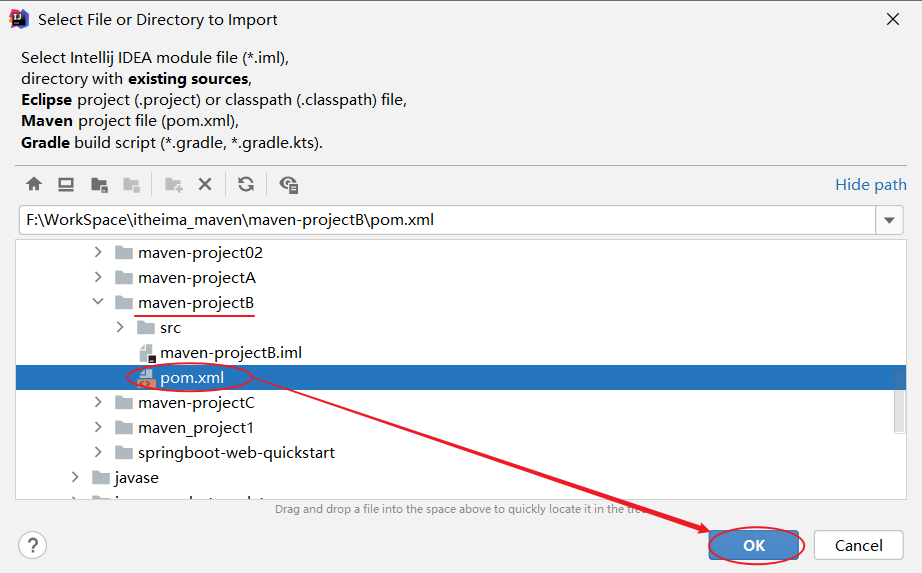
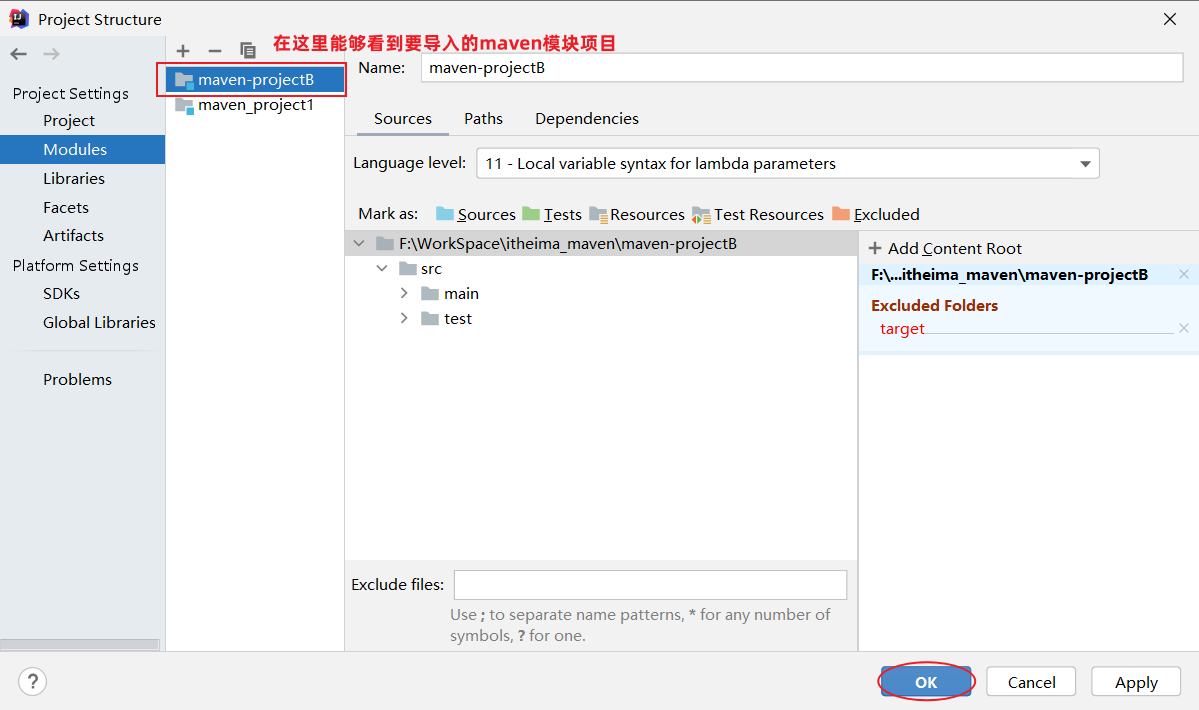
04. 依赖管理
4.1 依赖配置
依赖:指当前项目运行所需要的jar包。一个项目中可以引入多个依赖:
例如:在当前工程中,我们需要用到logback来记录日志,此时就可以在maven工程的pom.xml文件中,引入logback的依赖。具体步骤如下:
- 在pom.xml中编写标签
- 在标签中使用引入坐标
- 定义坐标的 groupId、artifactId、version
<dependencies>
<!-- 第1个依赖 : logback -->
<dependency>
<groupId>ch.qos.logback</groupId>
<artifactId>logback-classic</artifactId>
<version>1.2.11</version>
</dependency>
<!-- 第2个依赖 : junit -->
<dependency>
<groupId>junit</groupId>
<artifactId>junit</artifactId>
<version>4.12</version>
</dependency>
</dependencies>
- 点击刷新按钮,引入最新加入的坐标
- 刷新依赖:保证每一次引入新的依赖,或者修改现有的依赖配置,都可以加入最新的坐标
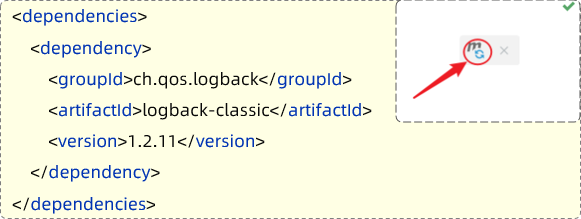
注意事项:
- 如果引入的依赖,在本地仓库中不存在,将会连接远程仓库 / 中央仓库,然后下载依赖(这个过程会比较耗时,耐心等待)
- 如果不知道依赖的坐标信息,可以到mvn的中央仓库(https://mvnrepository.com/)中搜索
添加依赖的几种方式:
- 利用中央仓库搜索的依赖坐标
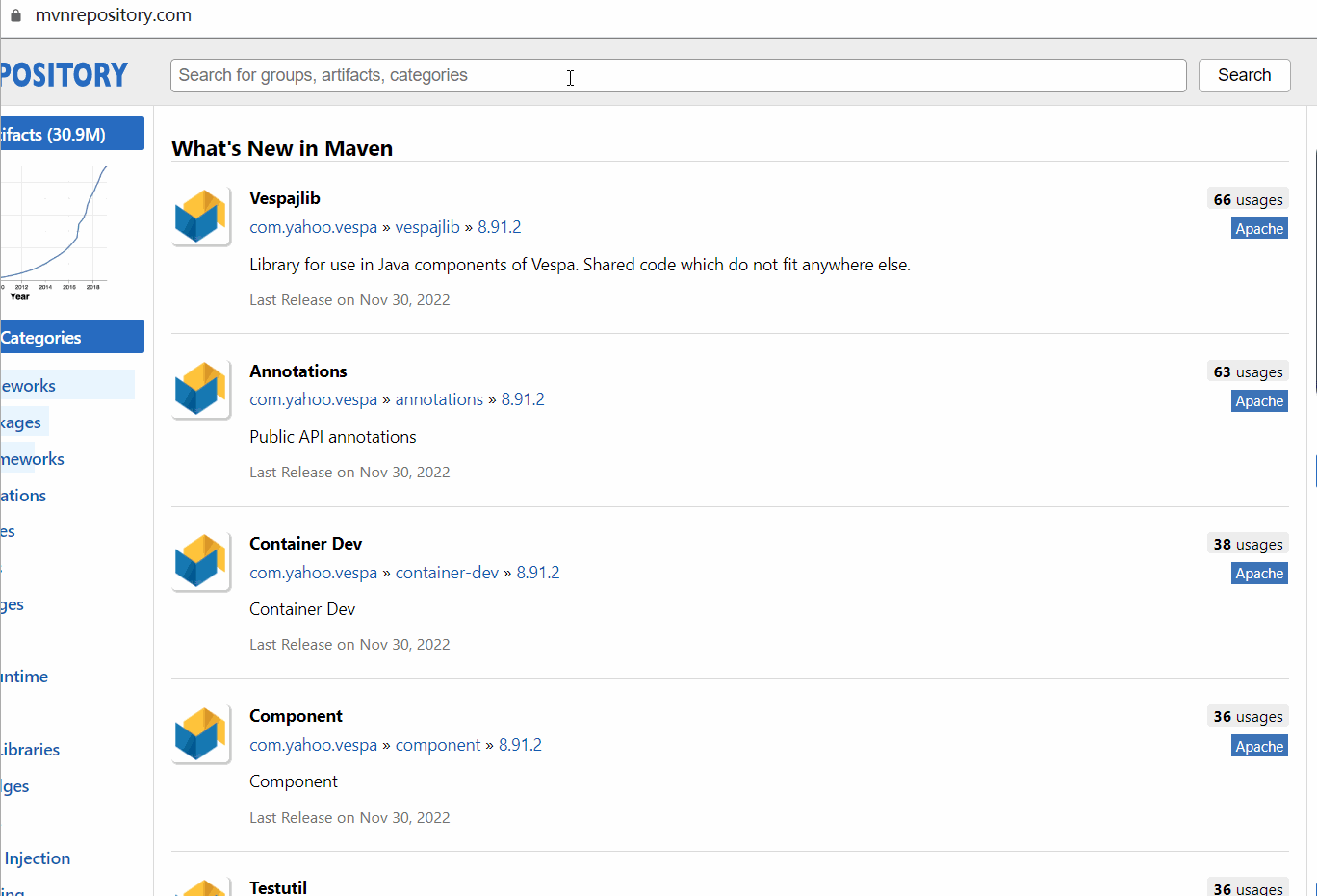
- 利用IDEA工具搜索依赖
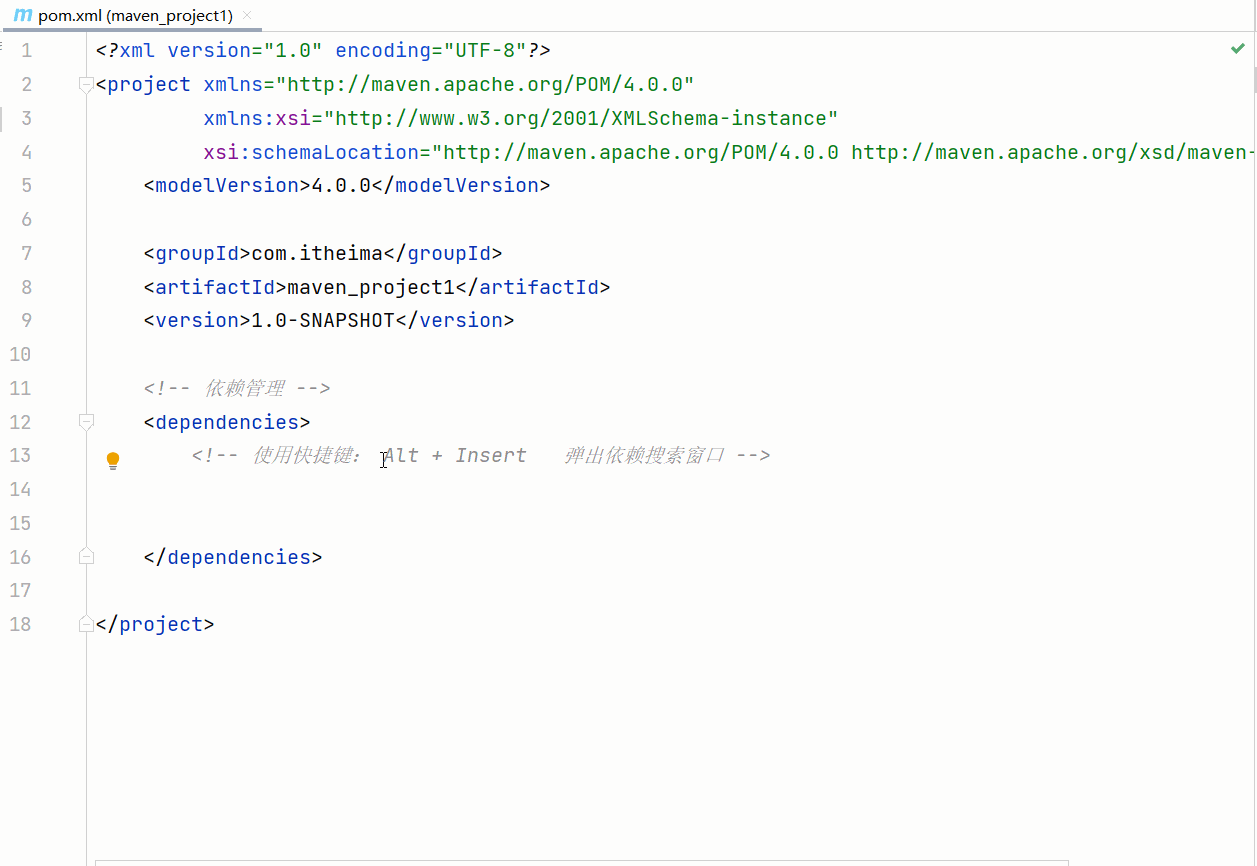
- 熟练上手maven后,快速导入依赖
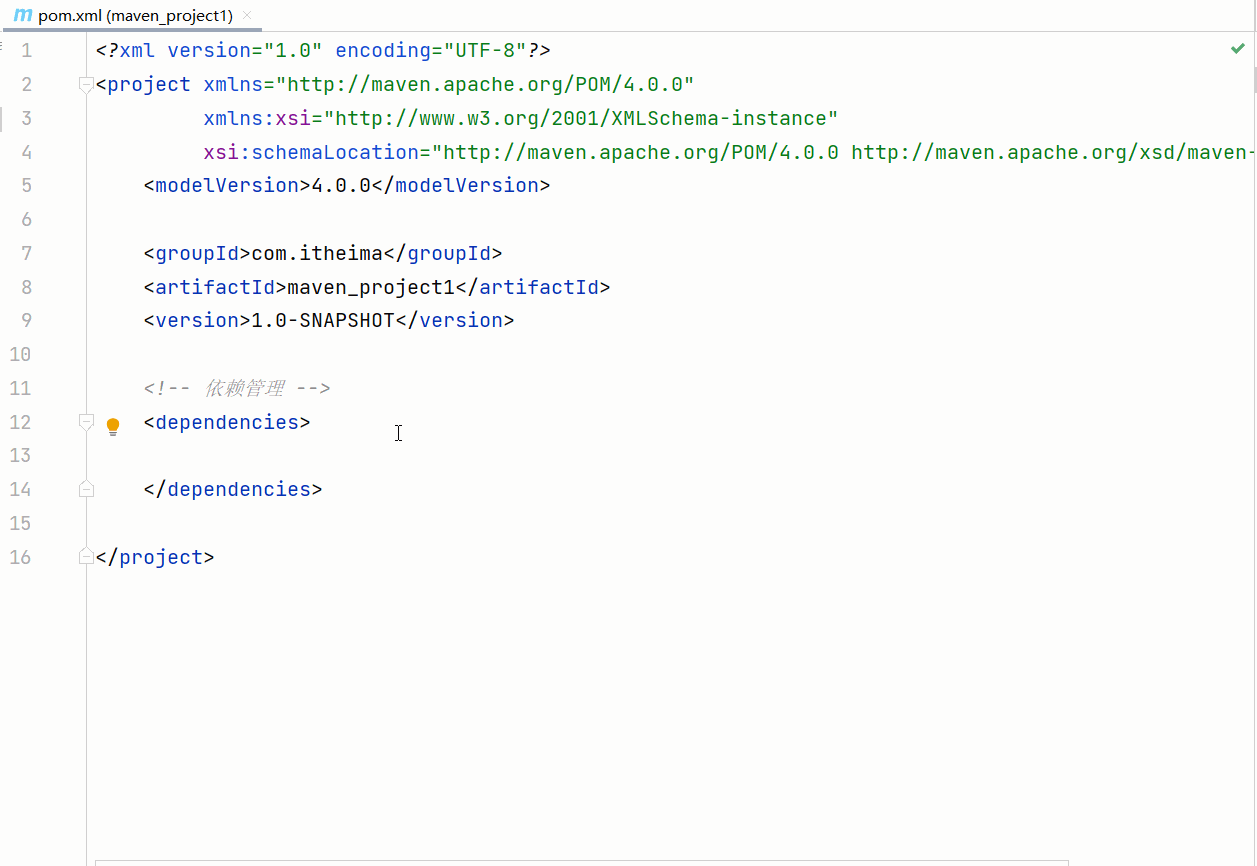
4.2 依赖传递
4.2.1 依赖具有传递性
早期我们没有使用maven时,向项目中添加依赖的jar包,需要把所有的jar包都复制到项目工程下。如下图所示,需要logback-classic时,由于logback-classic又依赖了logback-core和slf4j,所以必须把这3个jar包全部复制到项目工程下

我们现在使用了maven,当项目中需要使用logback-classic时,只需要在pom.xml配置文件中,添加logback-classic的依赖坐标即可。
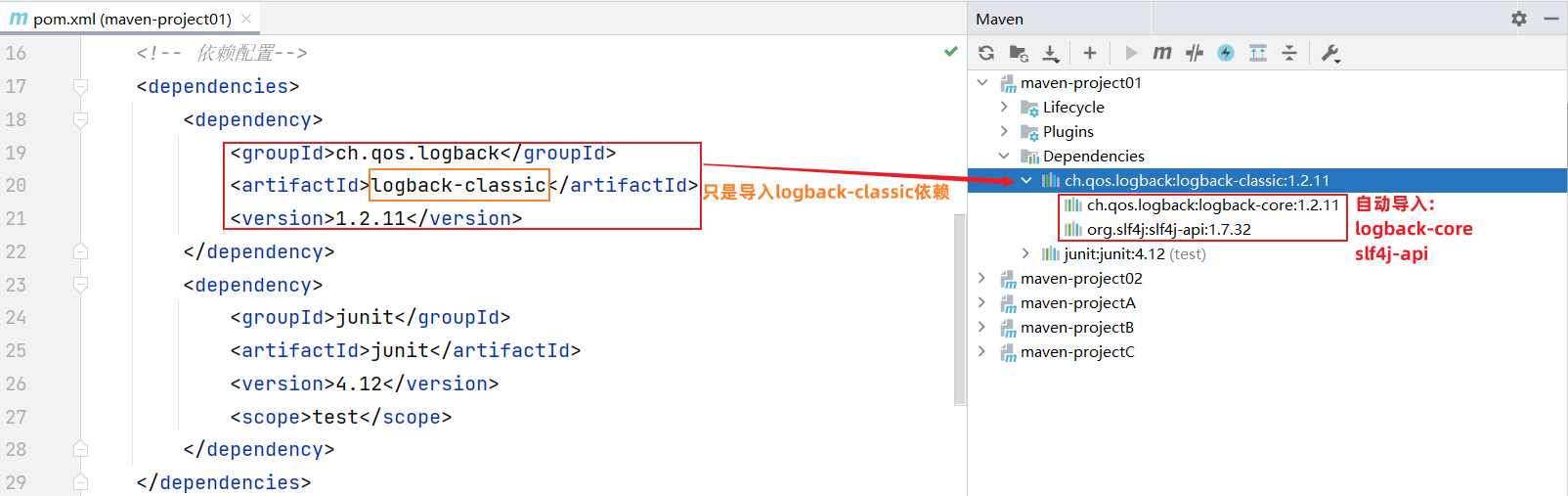
在pom.xml文件中只添加了logback-classic依赖,但由于maven的依赖具有传递性,所以会自动把所依赖的其他jar包也一起导入。
依赖传递可以分为:
- 直接依赖:在当前项目中通过依赖配置建立的依赖关系
- 间接依赖:被依赖的资源如果依赖其他资源,当前项目间接依赖其他资源
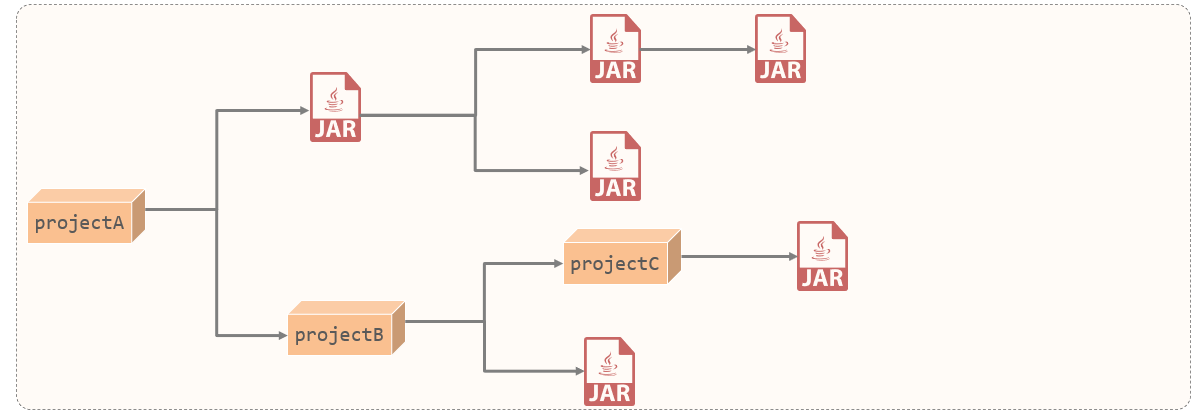
比如以上图中:
- projectA依赖了projectB。对于projectA 来说,projectB 就是直接依赖。
- 而projectB依赖了projectC及其他jar包。 那么此时,在projectA中也会将projectC的依赖传递下来。对于projectA 来说,projectC就是间接依赖。
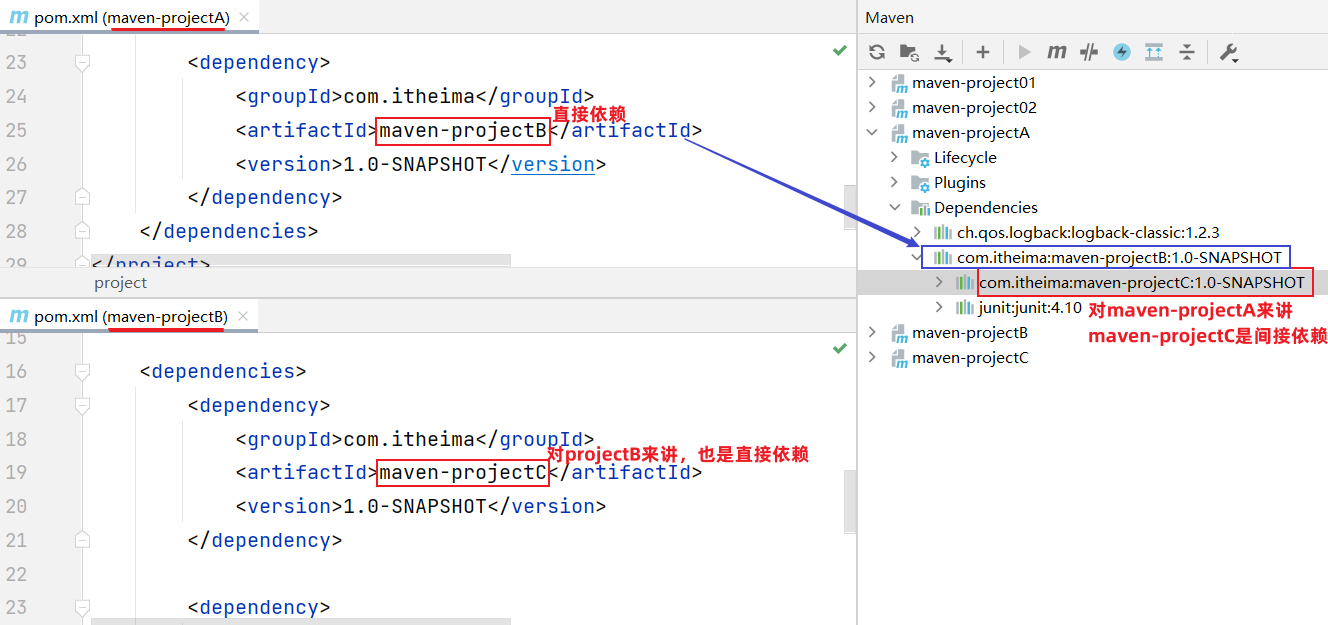
4.2.2 排除依赖
问题:之前我们讲了依赖具有传递性。那么A依赖B,B依赖C,如果A不想将C依赖进来,是否可以做到?
答案:在maven项目中,我们可以通过排除依赖来实现。
什么是排除依赖?
- 排除依赖:指主动断开依赖的资源。(被排除的资源无需指定版本)
<dependency>
<groupId>com.itheima</groupId>
<artifactId>maven-projectB</artifactId>
<version>1.0-SNAPSHOT</version>
<!--排除依赖, 主动断开依赖的资源-->
<exclusions>
<exclusion>
<groupId>junit</groupId>
<artifactId>junit</artifactId>
</exclusion>
</exclusions>
</dependency>
依赖排除示例:
- maven-projectA依赖了maven-projectB,maven-projectB依赖了Junit。基于依赖的传递性,所以maven-projectA也依赖了Junit
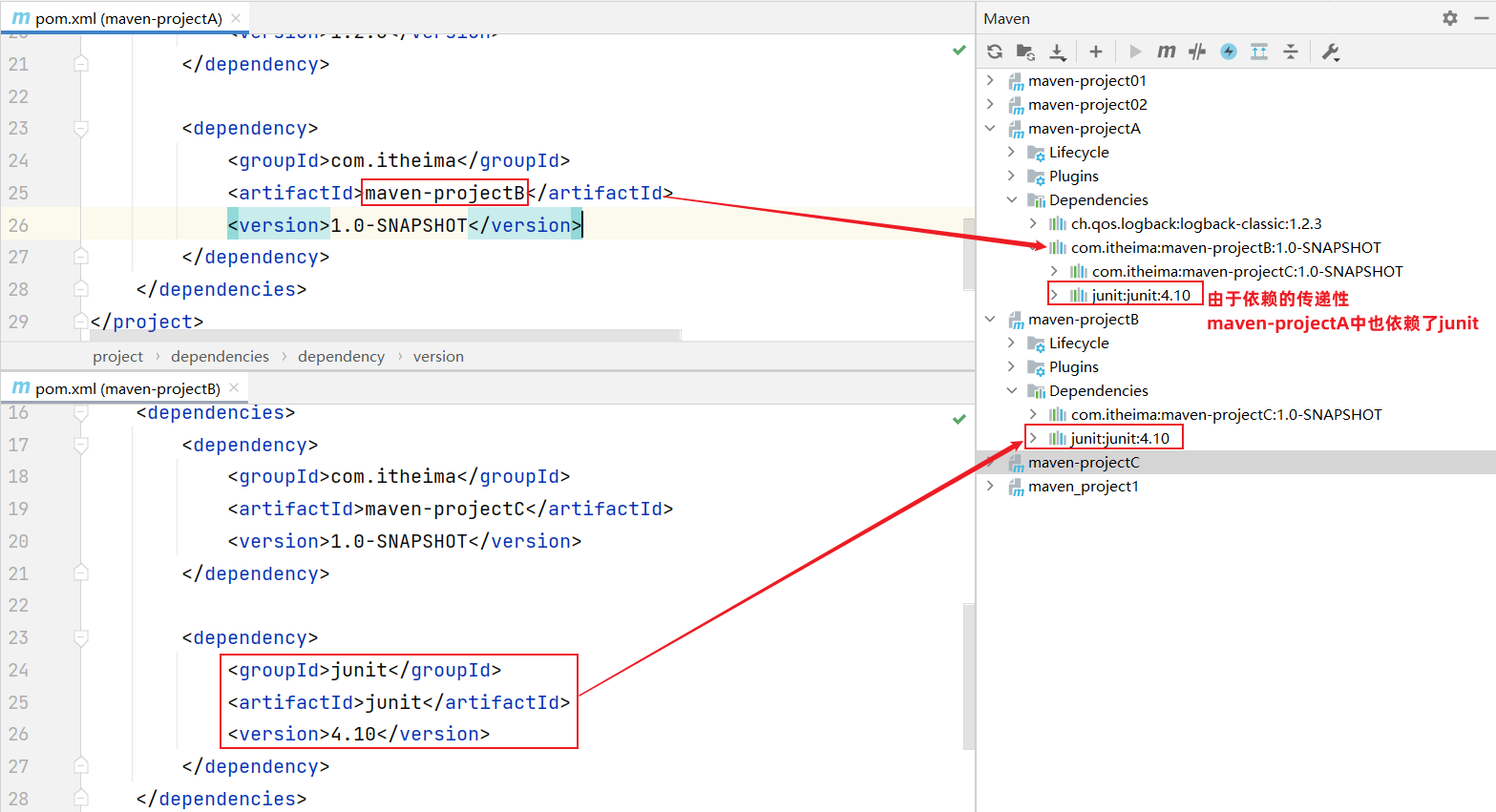
- 使用排除依赖后
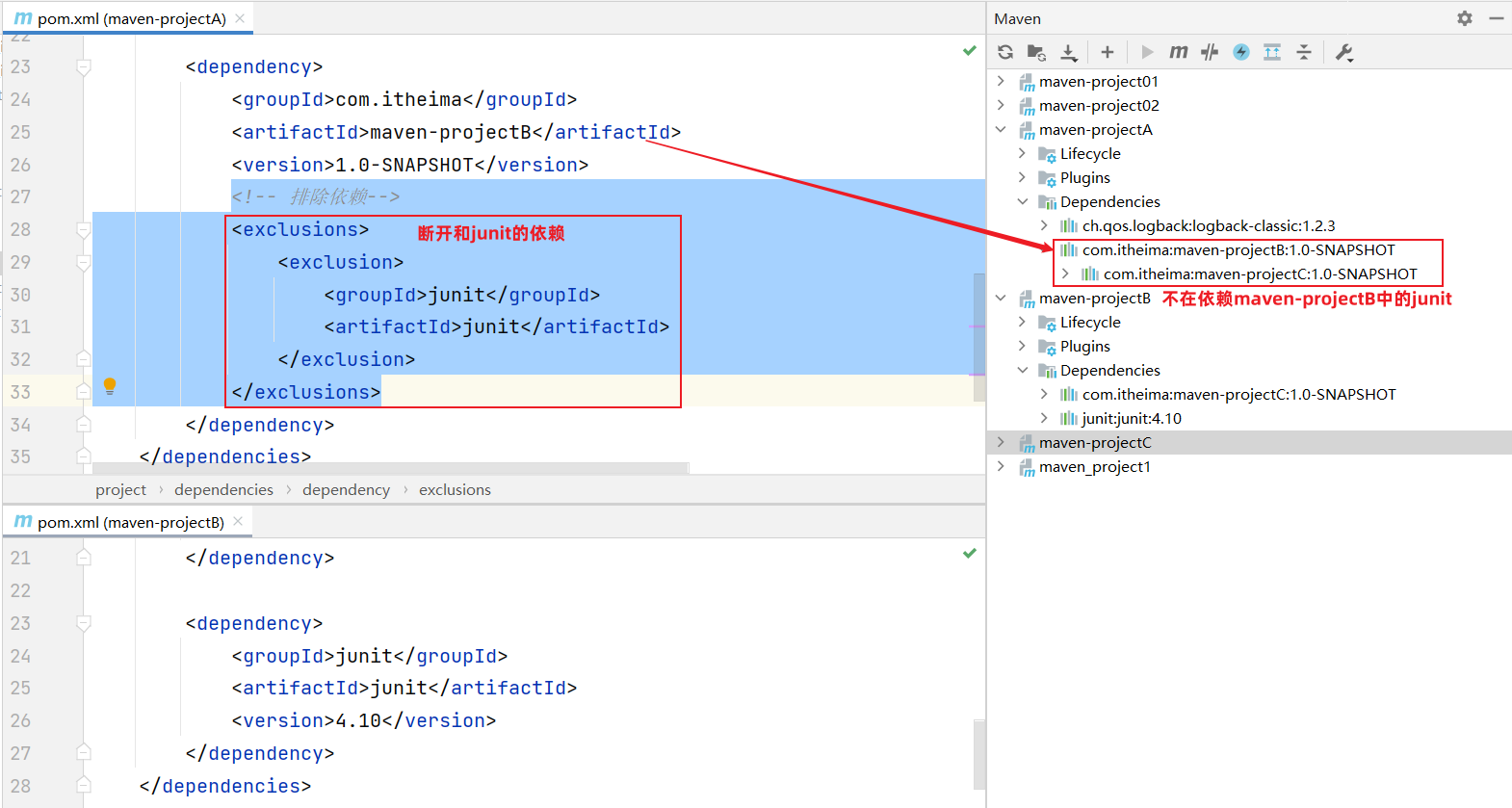
4.3 依赖范围
在项目中导入依赖的jar包后,默认情况下,可以在任何地方使用。
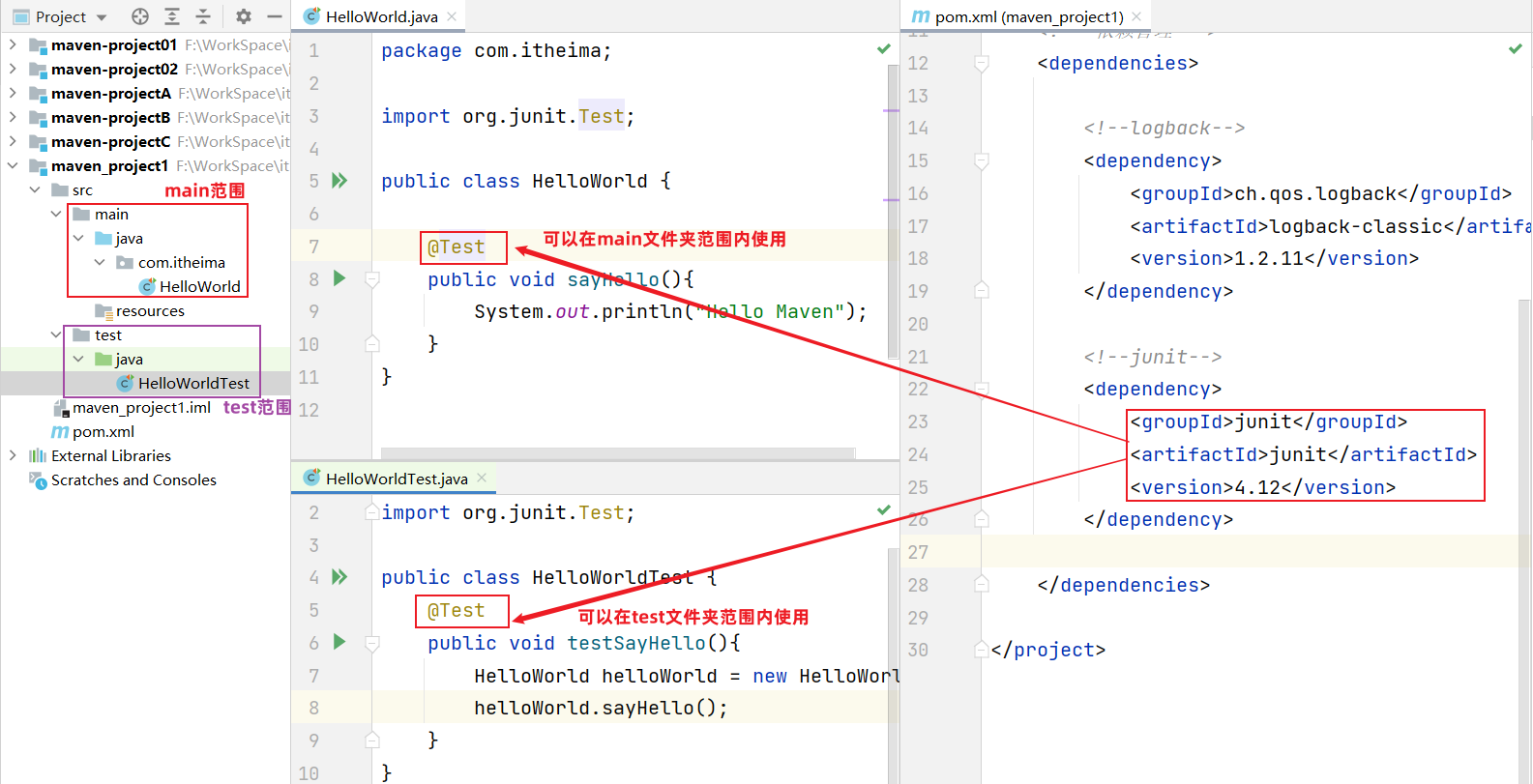
如果希望限制依赖的使用范围,可以通过标签设置其作用范围。
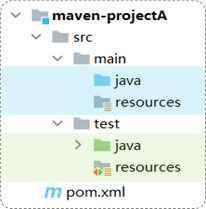
作用范围:
- 主程序范围有效(main文件夹范围内)
- 测试程序范围有效(test文件夹范围内)
- 是否参与打包运行(package指令范围内)
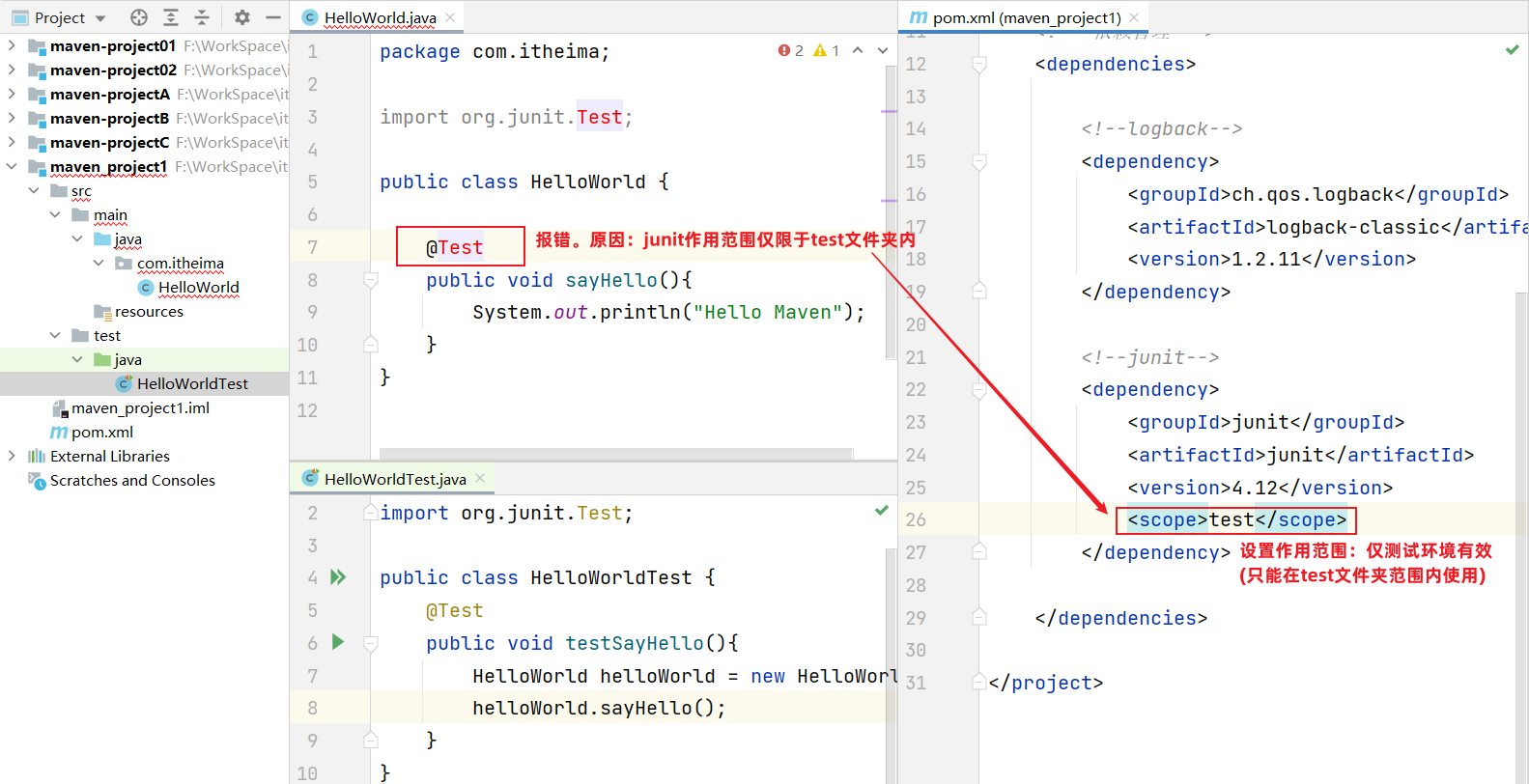
如上图所示,给junit依赖通过scope标签指定依赖的作用范围。 那么这个依赖就只能作用在测试环境,其他环境下不能使用。
scope标签的取值范围:
| scope值 | 主程序 | 测试程序 | 打包(运行) | 范例 |
|---|---|---|---|---|
| compile(默认) | Y | Y | Y | log4j |
| test | - | Y | - | junit |
| provided | Y | Y | - | servlet-api |
| runtime | - | Y | Y | jdbc驱动 |
4.4 生命周期
4.4.1 介绍
Maven的生命周期就是为了对所有的构建过程进行抽象和统一。 描述了一次项目构建,经历哪些阶段。
在Maven出现之前,项目构建的生命周期就已经存在,软件开发人员每天都在对项目进行清理,编译,测试及部署。虽然大家都在不停地做构建工作,但公司和公司间、项目和项目间,往往使用不同的方式做类似的工作。
Maven从大量项目和构建工具中学习和反思,然后总结了一套高度完美的,易扩展的项目构建生命周期。这个生命周期包含了项目的清理,初始化,编译,测试,打包,集成测试,验证,部署和站点生成等几乎所有构建步骤。
Maven对项目构建的生命周期划分为3套(相互独立):

- clean:清理工作。
- default:核心工作。如:编译、测试、打包、安装、部署等。
- site:生成报告、发布站点等。
三套生命周期又包含哪些具体的阶段呢, 我们来看下面这幅图:
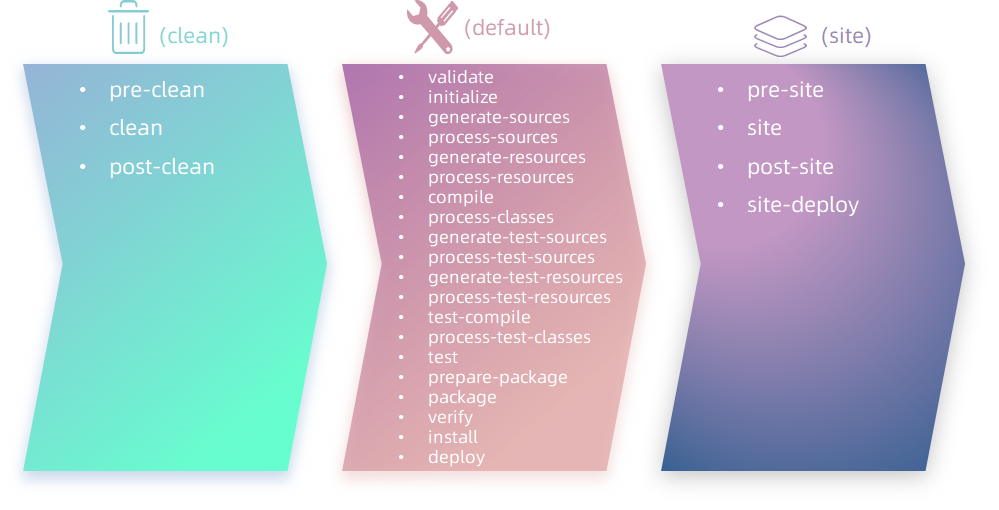
我们看到这三套生命周期,里面有很多很多的阶段,这么多生命周期阶段,其实我们常用的并不多,主要关注以下几个:
• clean:移除上一次构建生成的文件
• compile:编译项目源代码
• test:使用合适的单元测试框架运行测试(junit)
• package:将编译后的文件打包,如:jar、war等
• install:安装项目到本地仓库
Maven的生命周期是抽象的,这意味着生命周期本身不做任何实际工作。在Maven的设计中,实际任务(如源代码编译)都交由插件来完成。
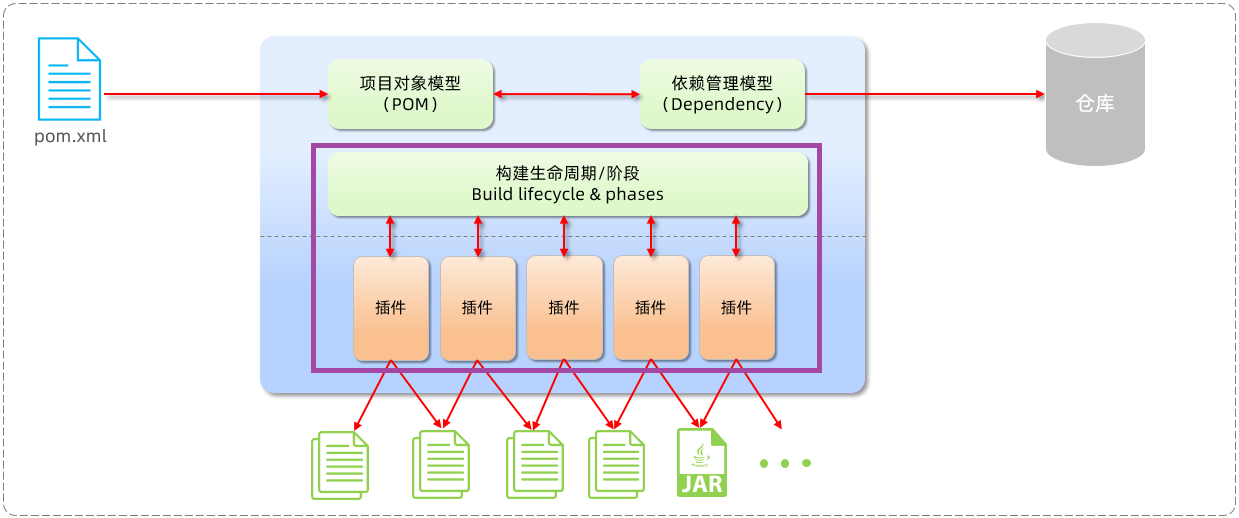
IDEA工具为了方便程序员使用maven生命周期,在右侧的maven工具栏中,已给出快速访问通道
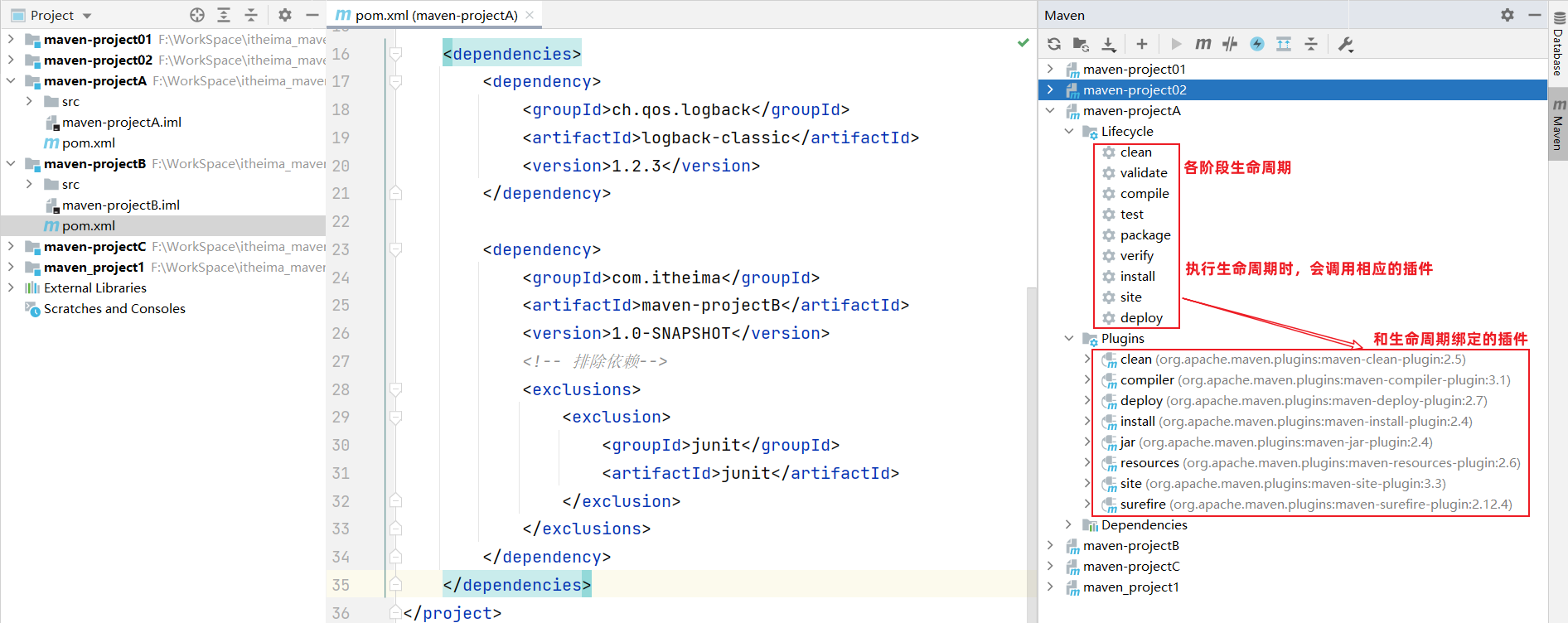
生命周期的顺序是:clean --> validate --> compile --> test --> package --> verify --> install --> site --> deploy
我们需要关注的就是:clean --> compile --> test --> package --> install
说明:在同一套生命周期中,我们在执行后面的生命周期时,前面的生命周期都会执行。
思考:当运行package生命周期时,clean、compile生命周期会不会运行?
clean不会运行,compile会运行。 因为compile与package属于同一套生命周期,而clean与package不属于同一套生命周期。
4.4.2 执行
在日常开发中,当我们要执行指定的生命周期时,有两种执行方式:
- 在idea工具右侧的maven工具栏中,选择对应的生命周期,双击执行
- 在DOS命令行中,通过maven命令执行
方式一:在idea中执行生命周期
- 选择对应的生命周期,双击执行
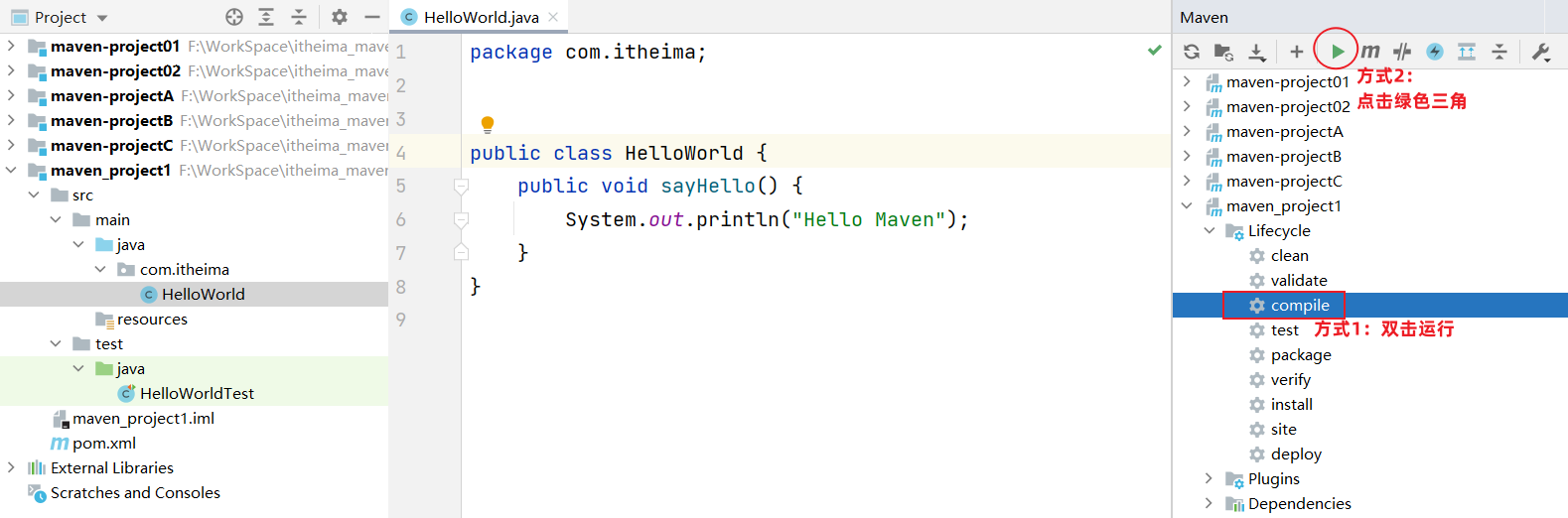
compile:
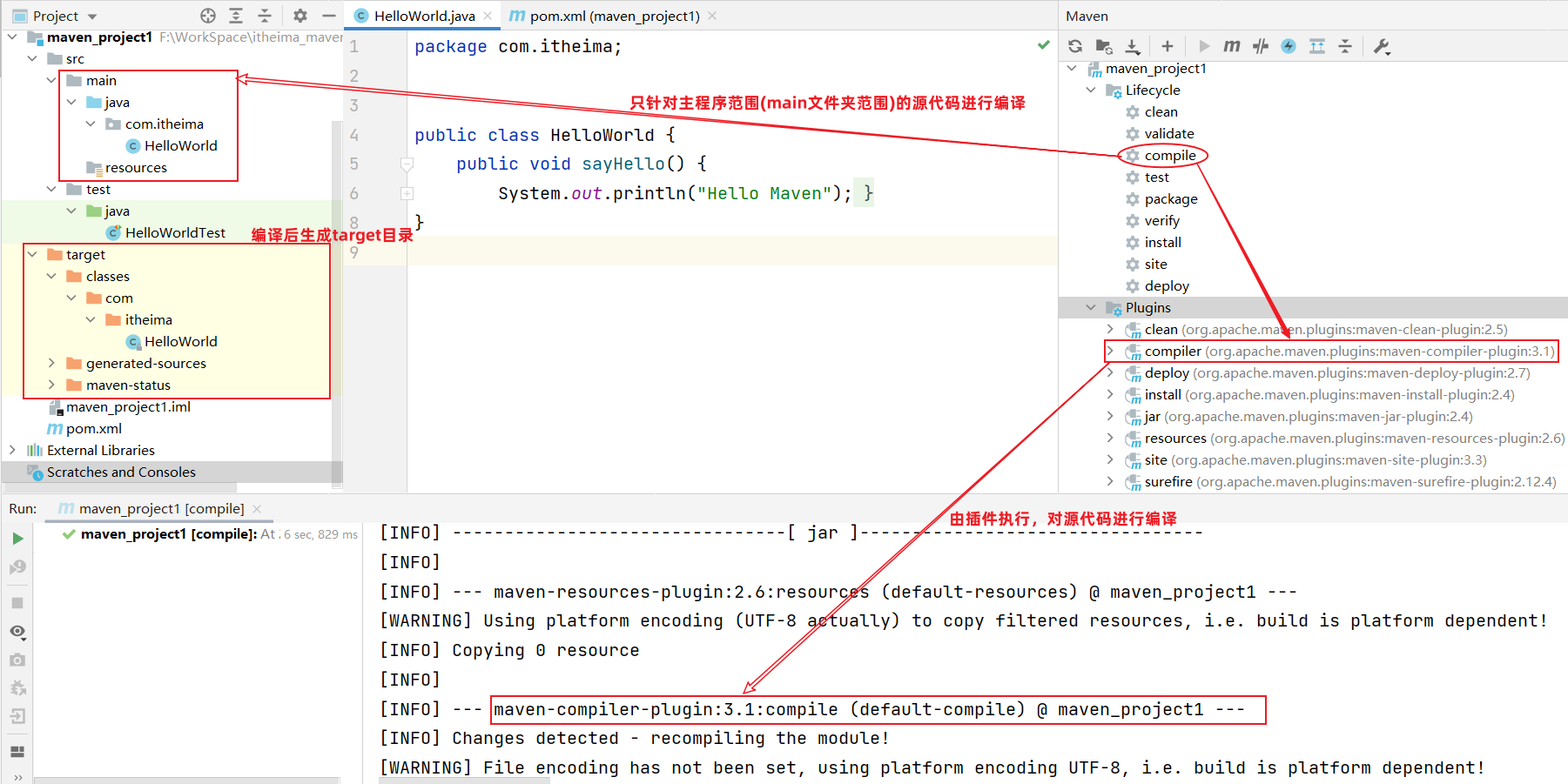
test:
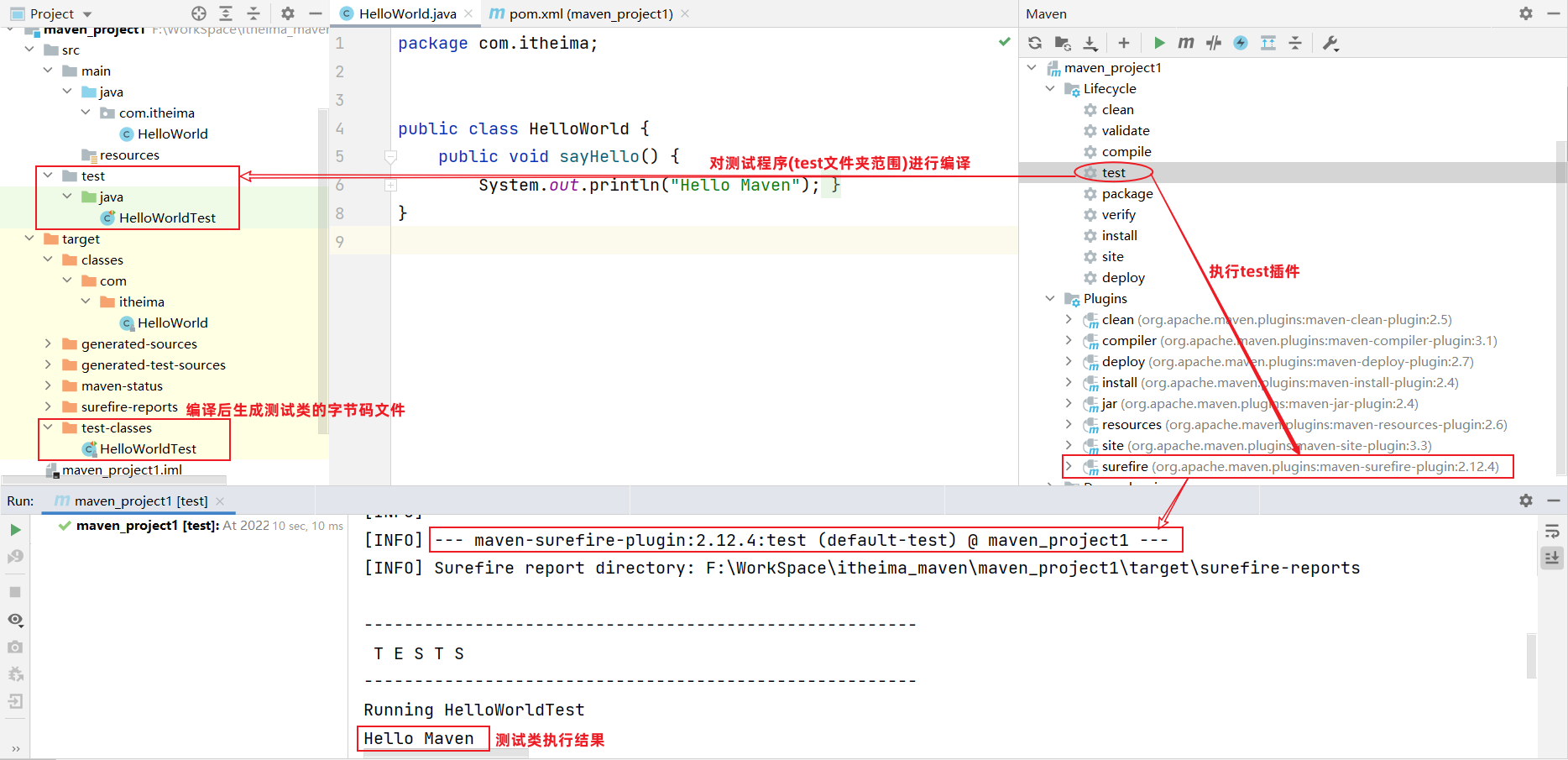
package:
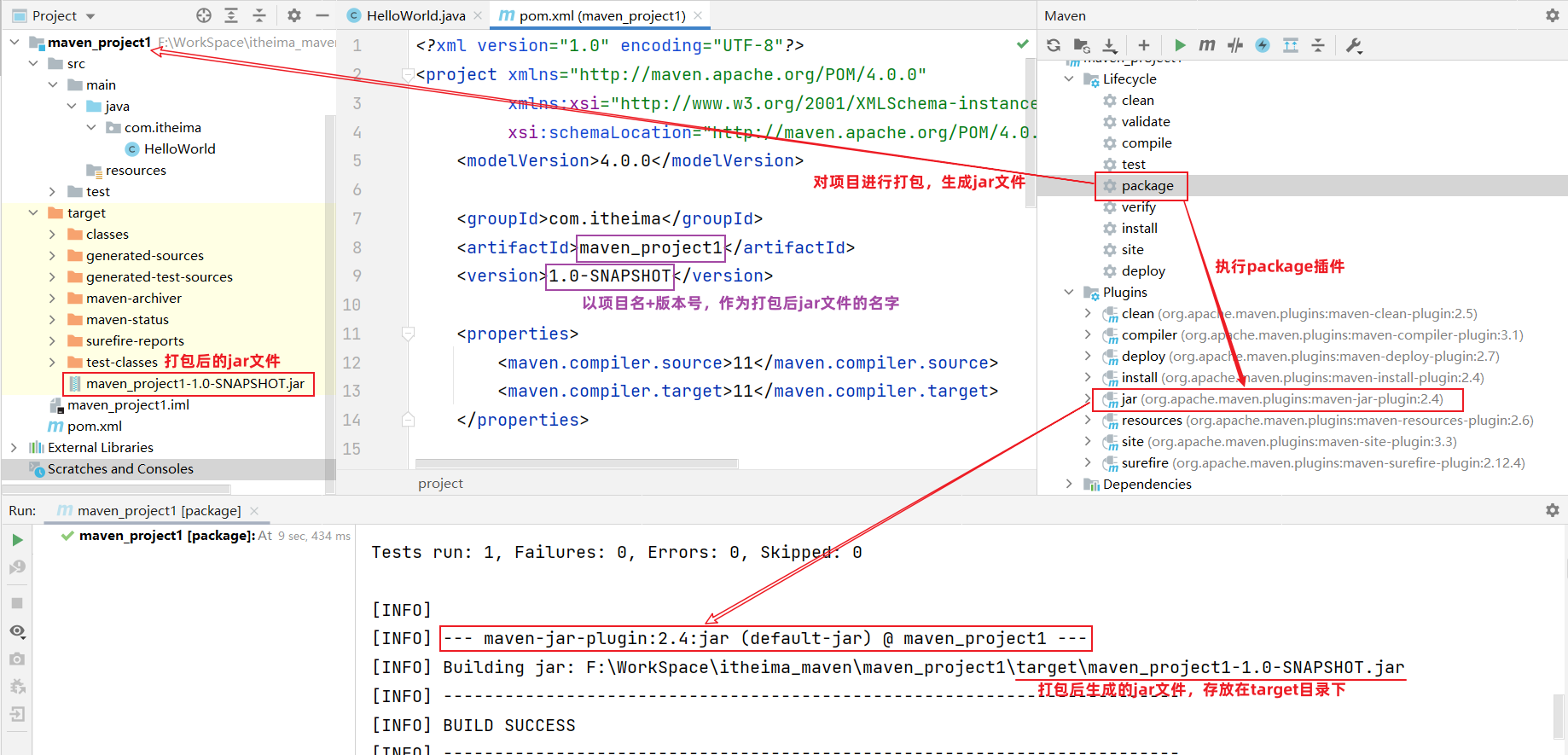
install:
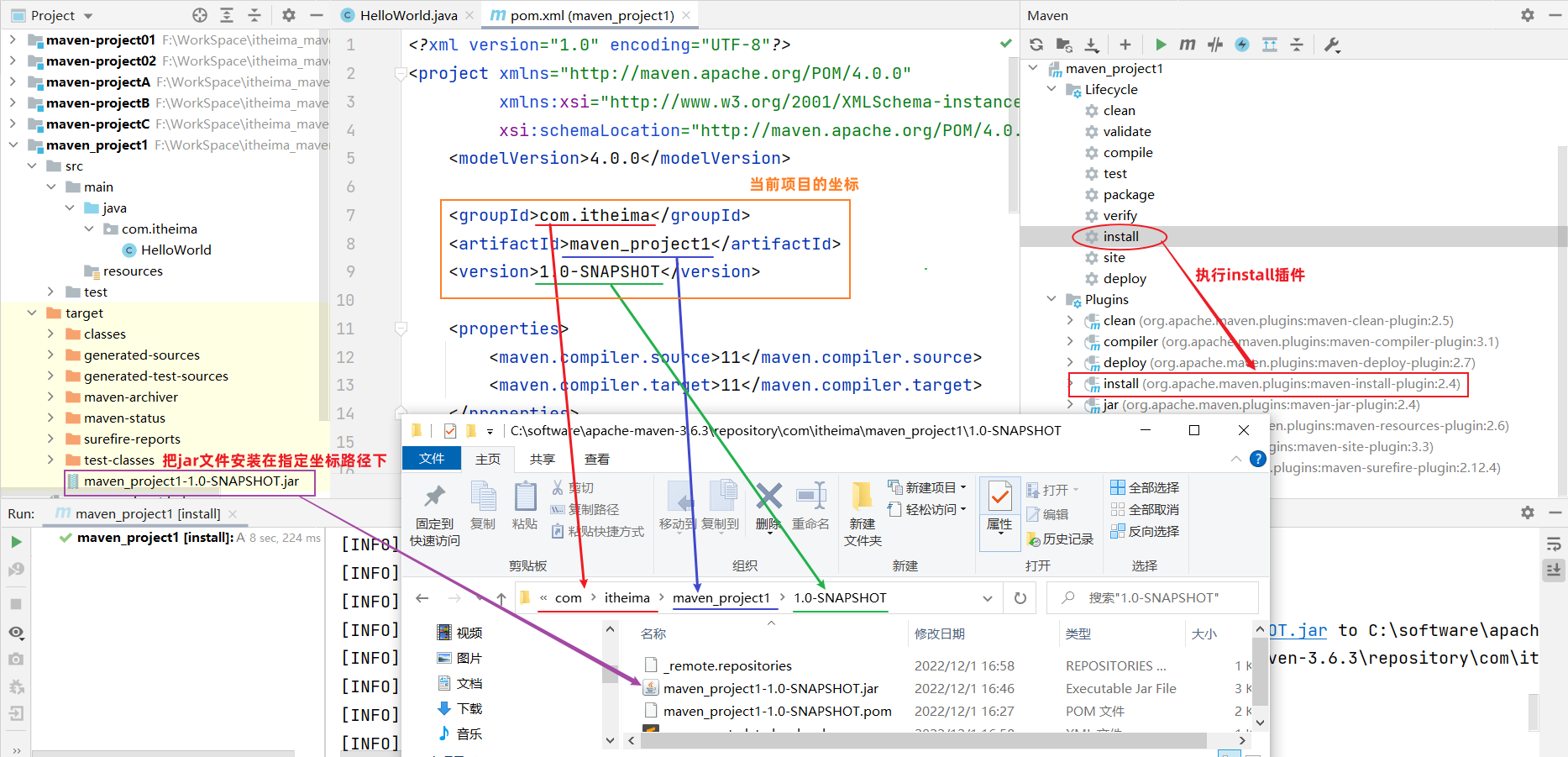
clean:
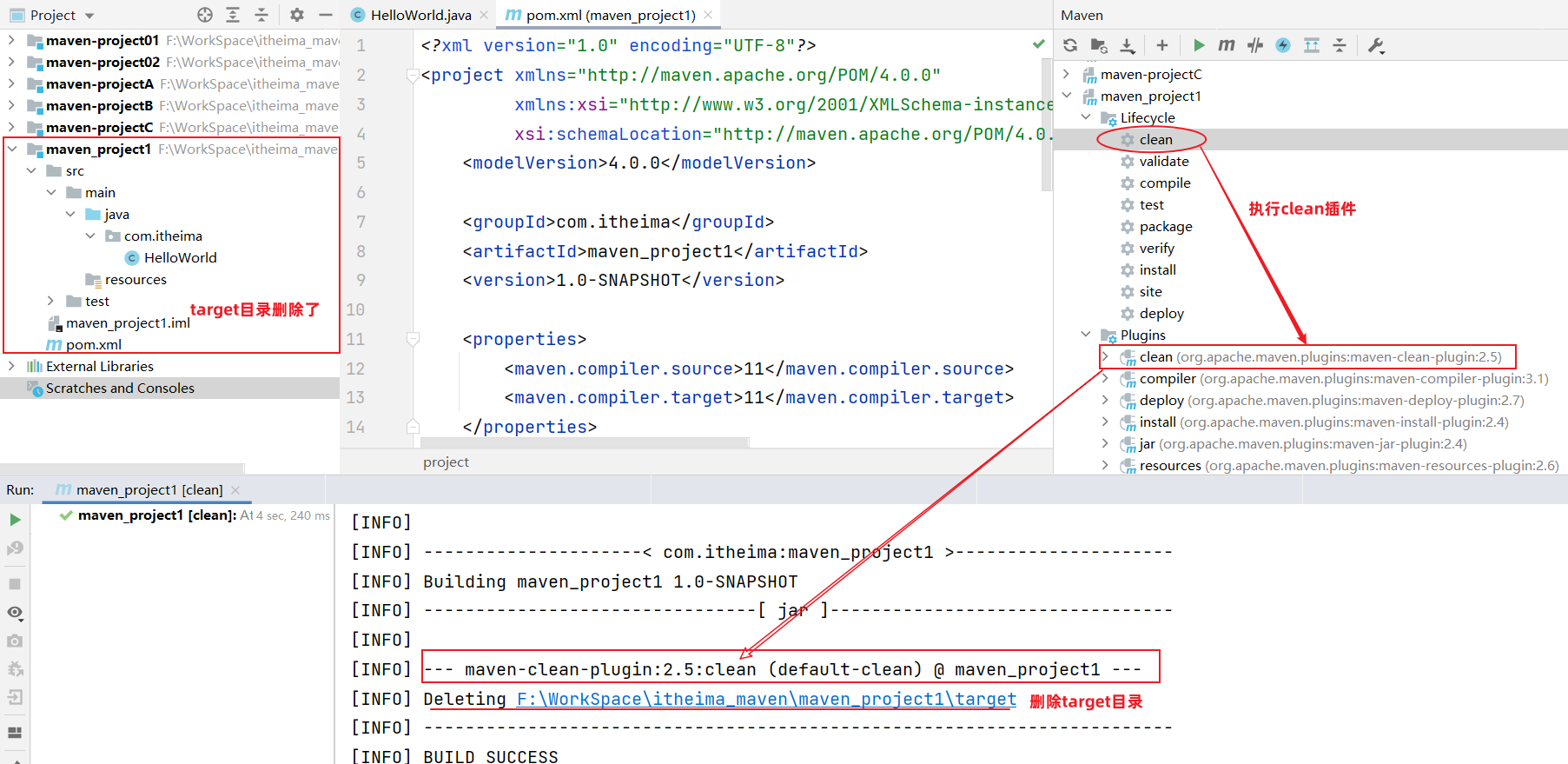
方式二:在命令行中执行生命周期
- 进入到DOS命令行
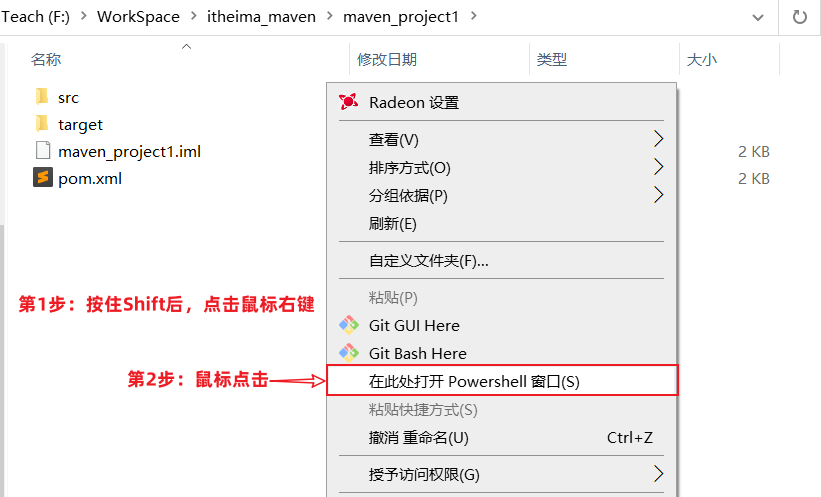
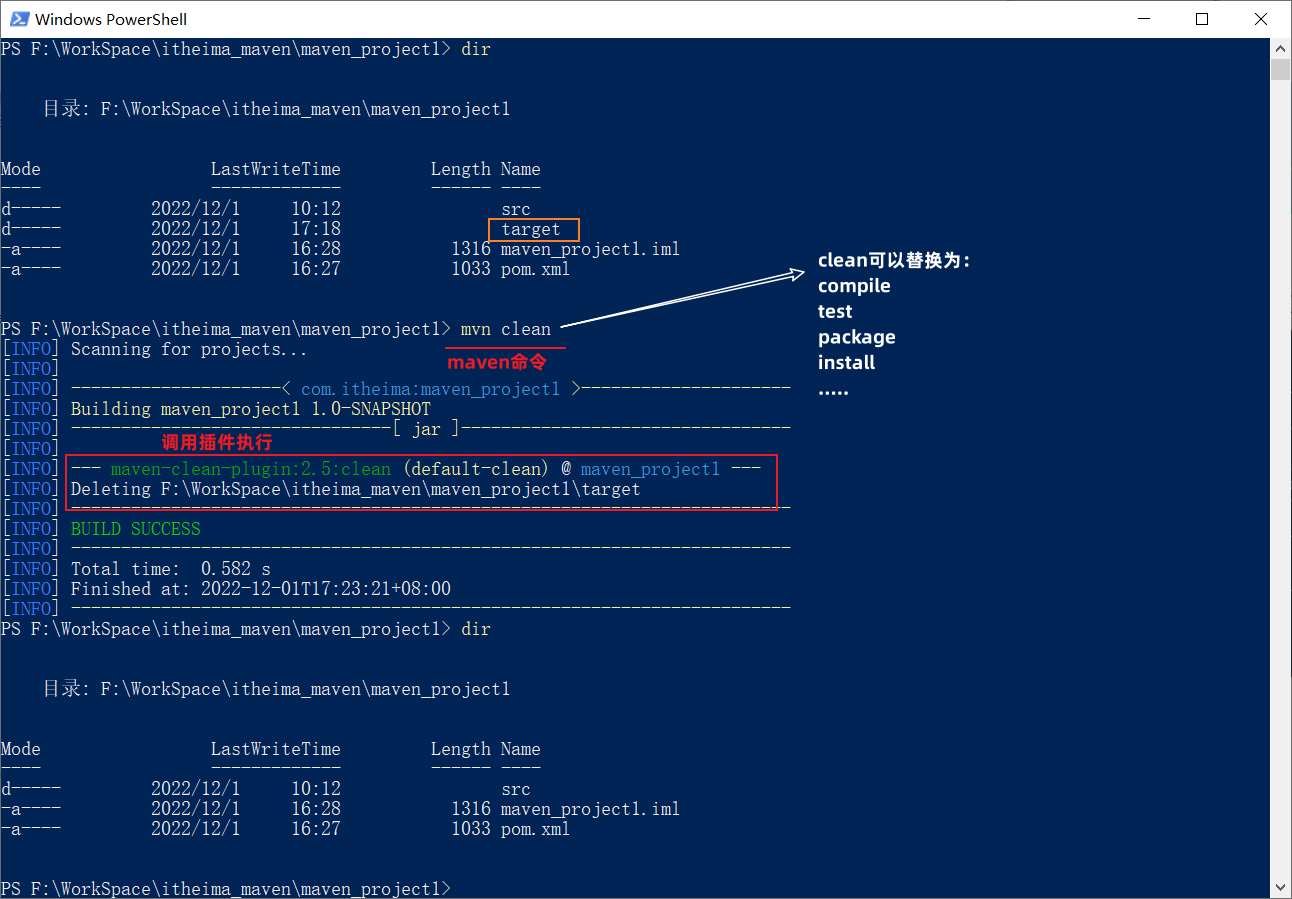





















 928
928

 被折叠的 条评论
为什么被折叠?
被折叠的 条评论
为什么被折叠?








